Page 1

®
COMPANION
MULTIMEDIA SPEAKER SYSTEM
!"#$%&'()*+,$
)*-.(,$(*'.%+/
0/1+2$(,&*1+3+1'.1+/#
5
Page 2
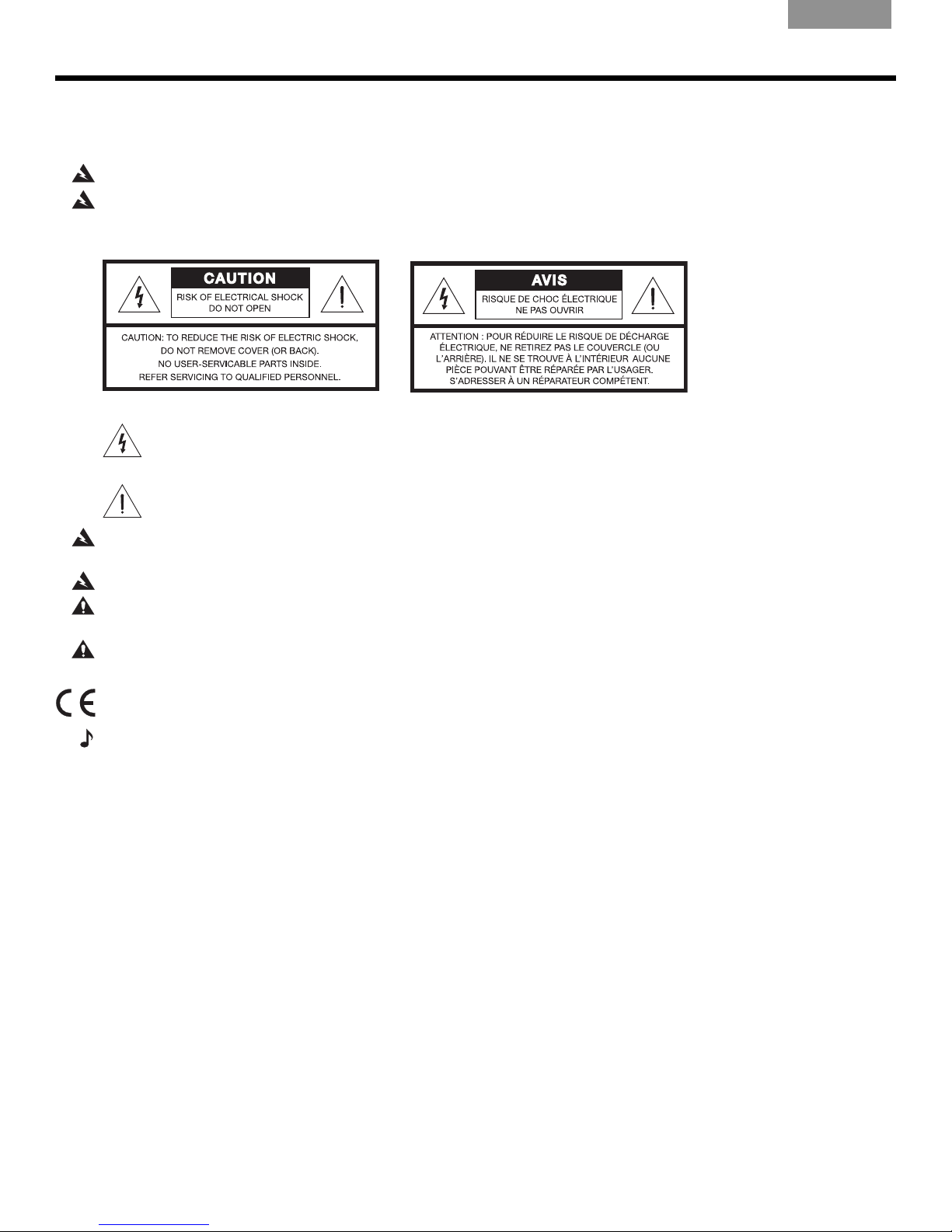
SAFETY INFORMATION
Please read this guide
Please take the time to follow the instructions in this guide carefully. It will help you set up and operate your speaker
system properly. Please save this guide for future reference.
EnglishFrançais Español
WARNING:
WARNING:
To reduce the risk of fire or electrical shock, do not expose the product to rain or moisture.
The apparatus shall not be exposed to dripping or splashing, and objects filled with liquids, such as vases,
shall not be placed on the apparatus. As with any electronic products, use care not to spill liquids into any part of the
system. Liquids can cause a failure and/or a fire hazard.
The lightning flash with arrowhead symbol within an equilateral triangle alerts the user to the presence of
uninsulated dangerous voltage within the system enclosure that may be of sufficient magnitude to
constitute a risk of electrical shock.
The exclamation point within an equilateral triangle, as marked on the system, is intended to alert the user
to the presence of important operating and maintenance instructions in this owner’s guide.
WARNING:
To prevent electric shock, match the wide blade of the line cord plug to the wide slot of the AC (mains)
receptacle. Insert fully.
WARNING:
CAUTION:
No naked flame sources, such as lighted candles, should be placed on the apparatus.
Make no modifications to the system or accessories. Unauthorized alterations may compromise safety,
regulatory compliance, and system performance.
CAUTION:
Long-term exposure to loud music may cause hearing damage. It is best to avoid extreme volume when
using headphones, especially for extended periods.
This product conforms to the EMC Directive 89/336/EEC and to the Low Voltage Directive 73/23/EEC. The
complete Declaration of Conformity can be found on www.bose.com/static/compliance/index.html.
Notes:
• Where the mains plug or appliance coupler is used as the disconnect device, such disconnect device shall remain
readily operable.
• This product must be used indoors. It is neither designed nor tested for use outdoors, in recreation vehicles, or on
boats.
©2006 Bose Corporation. No part of this work may be reproduced, modified, distributed or otherwise used without prior written permission.
Bose, C
OMPANION, TrueSpace and Acoustimass are registered trademarks of Bose Corporation. All other trademarks referenced herein are
property of their respective owner’s.
2
!!
Page 3
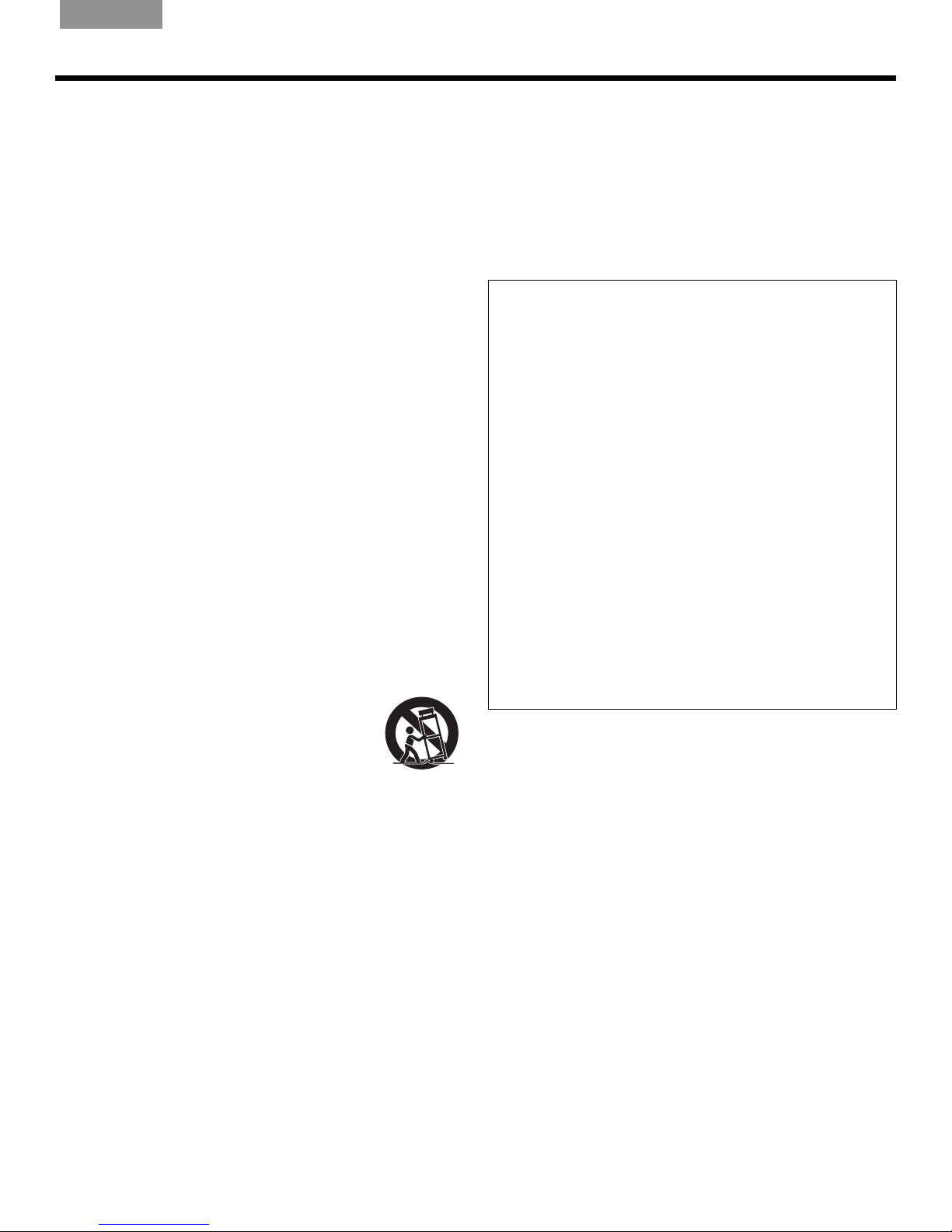
English FrançaisEspañol
IMPORTANT SAFETY INSTRUCTIONS
1. Read these instructions – for all components before
using this product.
2. Keep these instructions – for future reference.
3. Heed all warnings – on the product and in the owner’s
guide.
4. Follow all instructions.
5. Do not use this apparatus near water or moisture – Do
not use this product near a bathtub, washbowl, kitchen sink,
laundry tub, in a wet basement, near a swimming pool, or
anywhere else that water or moisture are present.
6. Clean only with a dry cloth – and as directed by Bose
Corporation. Unplug this product from the wall outlet before
cleaning.
7. Do not block any ventilation openings. Install in
accordance with the manufacturer’s instructions – To
ensure reliable operation of the product and to protect it
from overheating, put the product in a position and location
that will not interfere with its proper ventilation. For example,
do not place the product on a bed, sofa, or similar surface
that may block the ventilation openings. Do not put it in a
built-in system, such as a bookcase or a cabinet that may
keep air from flowing through its ventilation openings.
8. Do not install near any heat sources, such as radiators, heat registers, stoves, or other apparatus
(including amplifiers) that produce heat.
9. Do not defeat the safety purpose of the polarized or
grounding-type plug. A polarized plug has two blades
with one wider than the other. A grounding-type plug
has two blades and a third grounding prong. The
wider blade or third prong are provided for your
safety. If the provided plug does not fit in your outlet,
consult an electrician for replacement of the obsolete
outlet.
10. Protect the power cord from being walked on or
pinched, particularly at plugs, convenience
receptacles, and the point where they exit
from the apparatus.
11. Only use attachments/accessories specified by the
manufacturer.
12. Use only with the cart, stand, tripod,
bracket or table specified by the manufacturer or sold with the apparatus.
When a cart is used, use caution when
moving the cart/apparatus combination
to avoid injury from tip-over.
13. Unplug this apparatus during lightning storms or
when unused for long periods of time – to prevent !
damage to this product.
14. Refer all servicing to qualified service personnel. Servicing is required when the apparatus has been damaged in any way: such as power-supply cord or plug is
damaged; liquid has been spilled or objects have
fallen into the apparatus; the apparatus has been
exposed to rain or moisture, does not operate normally, or has been dropped – Do not attempt to service
this product yourself. Opening or removing covers may
expose you to dangerous voltages or other hazards. For help
in solving problems, contact Bose Customer Service. Refer
to the address sheet included with the system.
15. To prevent risk of fire or electric shock, avoid overloading wall outlets, extension cords, or integral
convenience receptacles.
16. Do not let objects or liquids enter the product – as
they may touch dangerous voltage points or short-out parts
that could result in a fire or electric shock.
17. See product enclosure for safety related-markings.
18. Use proper power sources – Plug the product into a
proper power source, as described in the operating instructions or as marked on the product.
Information about products that generate
electrical noise
If applicable, this equipment has been tested and found to
comply with the limits for a Class B digital device, pursuant
to Part 15 of the FCC rules. These limits are designed to
provide reasonable protection against harmful interference in
a residential installation. This equipment generates, uses,
and can radiate radio frequency energy and, if not installed
and used in accordance with the instructions, may cause
harmful interference to radio communications. However, this
is no guarantee that interference will not occur in a particular
installation. If this equipment does cause harmful
interference to radio or television reception, which can be
determined by turning the equipment off and on, you are
encouraged to try to correct the interference by one or more
of the following measures:
• Reorient or relocate the receiving antenna.
• Increase the separation between the equipment and
receiver.
• Connect the equipment to an outlet on a different circuit
than the one to which the receiver is connected.
• Consult the dealer or an experienced radio/TV technician
for help.
This product complies with the Canadian ICES-003 Class B
specifications.
!!
Page 4
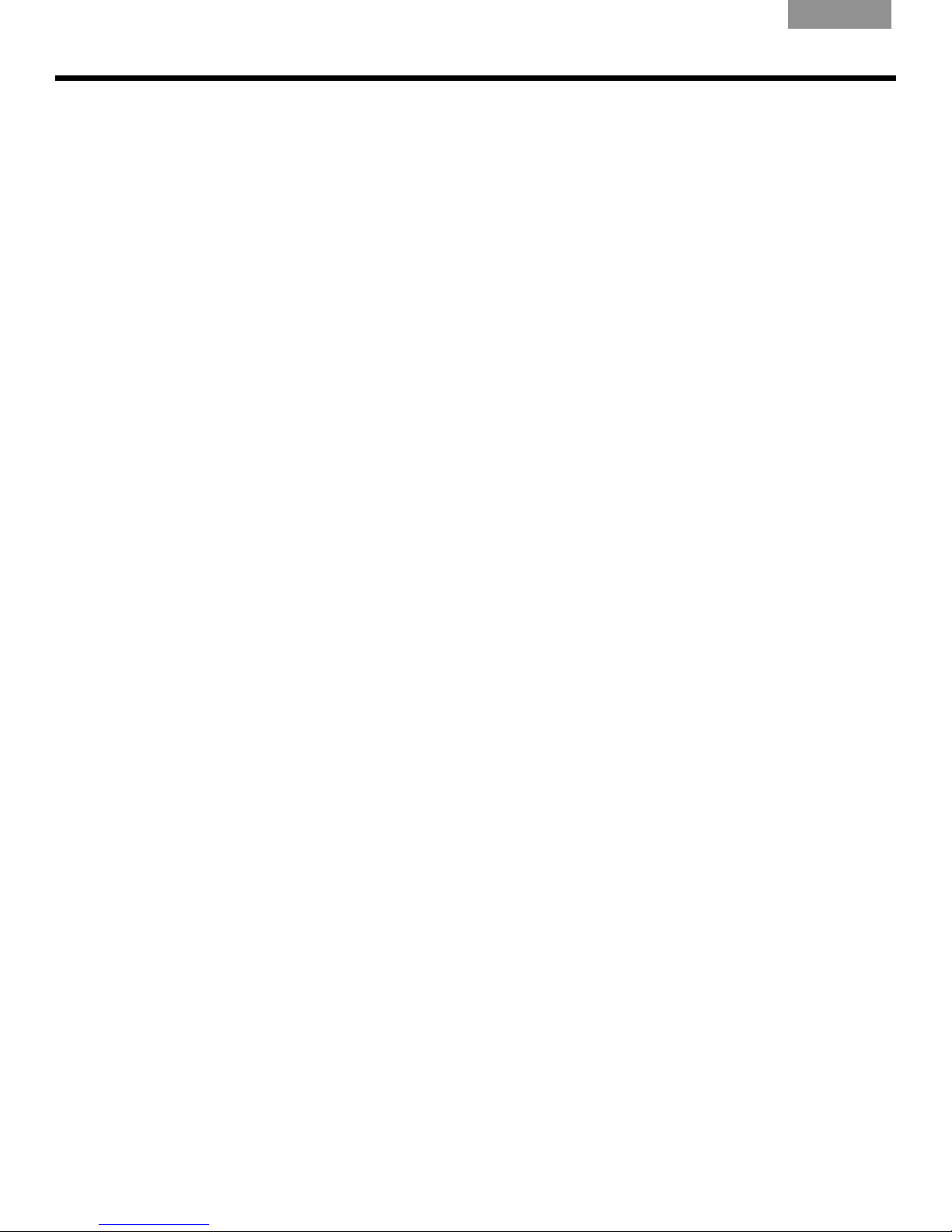
EnglishFrançais Español
!!
Page 5
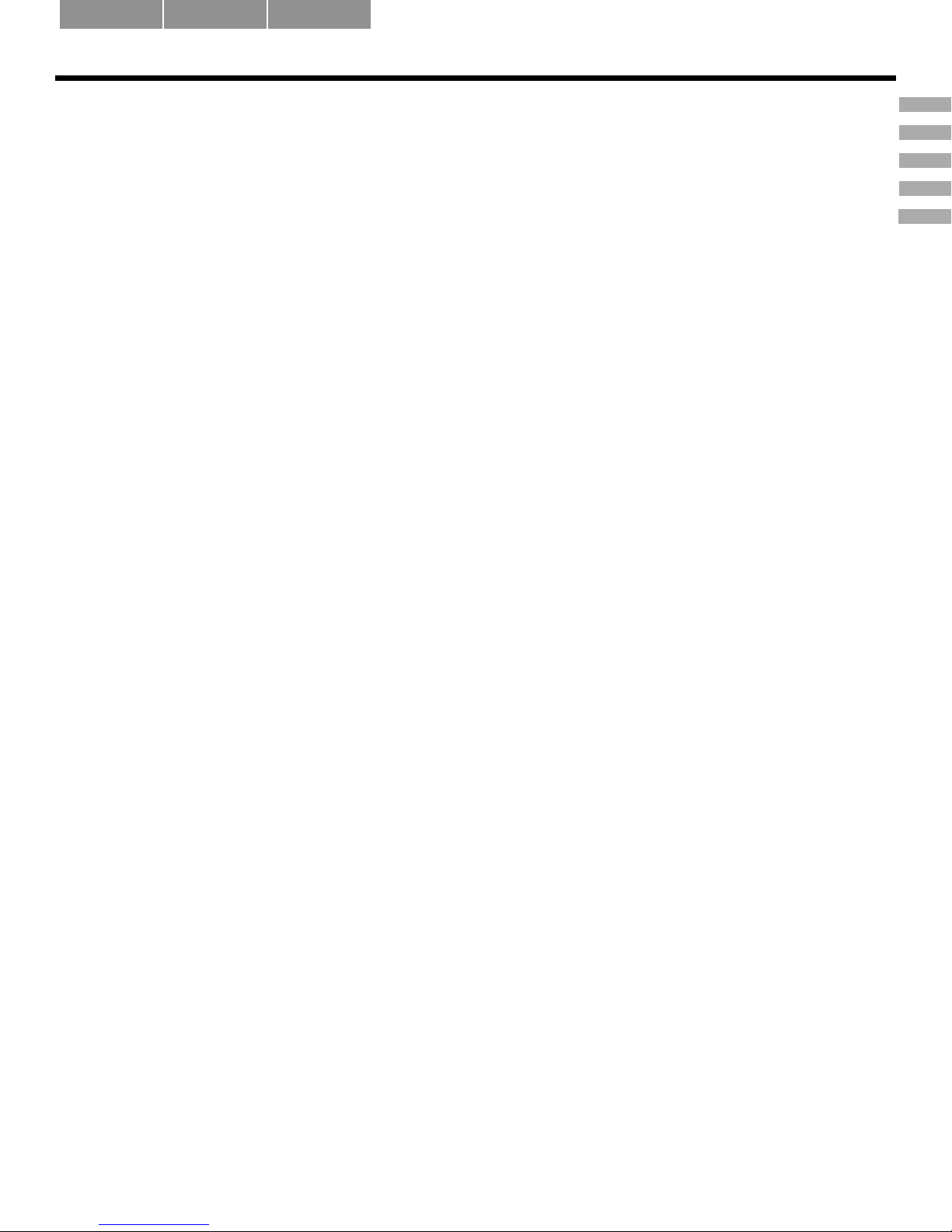
English FrançaisEspañol
INTRODUCTION . . . . . . . . . . . . . . . . . . . . . . . . . . . . . . . . . . . . . . . . . . . . . . . . . . 4
CONTENTS
I
NTRODUCTION
SYSTEM SETUP
OPERATION
CONNECTING OTHER DEVICES
CARE AND MAINTENANCE
Your Companion®5 multimedia speaker system . . . . . . . . . . . . . . . . . . . . . . . . . . . . . . . . 4
Setup help . . . . . . . . . . . . . . . . . . . . . . . . . . . . . . . . . . . . . . . . . . . . . . . . . . . . . . . . . . . . . 4
4
5
13
15
16
SYSTEM SETUP . . . . . . . . . . . . . . . . . . . . . . . . . . . . . . . . . . . . . . . . . . . . . . . . . . 5
Unpacking . . . . . . . . . . . . . . . . . . . . . . . . . . . . . . . . . . . . . . . . . . . . . . . . . . . . . . . . . . . . . 5
For your records . . . . . . . . . . . . . . . . . . . . . . . . . . . . . . . . . . . . . . . . . . . . . . . . . . . . . . . . . 5
Placing your Companion
®
5 system . . . . . . . . . . . . . . . . . . . . . . . . . . . . . . . . . . . . . . . . . . 6
Positioning the speakers . . . . . . . . . . . . . . . . . . . . . . . . . . . . . . . . . . . . . . . . . . . . . . . 6
Positioning the Acoustimass
®
module . . . . . . . . . . . . . . . . . . . . . . . . . . . . . . . . . . . . . 7
Making system connections . . . . . . . . . . . . . . . . . . . . . . . . . . . . . . . . . . . . . . . . . . . . . . . 8
Windows
Mac OS
®
XP audio setup . . . . . . . . . . . . . . . . . . . . . . . . . . . . . . . . . . . . . . . . . . . . . . . . . 9
®
X audio setup . . . . . . . . . . . . . . . . . . . . . . . . . . . . . . . . . . . . . . . . . . . . . . . . . . . 11
OPERATION . . . . . . . . . . . . . . . . . . . . . . . . . . . . . . . . . . . . . . . . . . . . . . . . . . . . . 13
System modes . . . . . . . . . . . . . . . . . . . . . . . . . . . . . . . . . . . . . . . . . . . . . . . . . . . . . . . . . . 13
Controlling the volume . . . . . . . . . . . . . . . . . . . . . . . . . . . . . . . . . . . . . . . . . . . . . . . . . . . . 13
Adjusting the bass . . . . . . . . . . . . . . . . . . . . . . . . . . . . . . . . . . . . . . . . . . . . . . . . . . . . . . . 14
CONNECTING OTHER DEVICES . . . . . . . . . . . . . . . . . . . . . . . . . . . . . . . . . . . . . . . 15
Connecting headphones . . . . . . . . . . . . . . . . . . . . . . . . . . . . . . . . . . . . . . . . . . . . . . . . . . 15
Connecting an audio device . . . . . . . . . . . . . . . . . . . . . . . . . . . . . . . . . . . . . . . . . . . . . . . 15
CARE AND MAINTENANCE . . . . . . . . . . . . . . . . . . . . . . . . . . . . . . . . . . . . . . . . . . 16
Cleaning your speaker system . . . . . . . . . . . . . . . . . . . . . . . . . . . . . . . . . . . . . . . . . . . . . . 16
Limited warranty . . . . . . . . . . . . . . . . . . . . . . . . . . . . . . . . . . . . . . . . . . . . . . . . . . . . . . . . 16
Troubleshooting . . . . . . . . . . . . . . . . . . . . . . . . . . . . . . . . . . . . . . . . . . . . . . . . . . . . . . . . . 16
Customer service . . . . . . . . . . . . . . . . . . . . . . . . . . . . . . . . . . . . . . . . . . . . . . . . . . . . . . . . 17
Product specifications . . . . . . . . . . . . . . . . . . . . . . . . . . . . . . . . . . . . . . . . . . . . . . . . . . . . 17
Computer system recommendation . . . . . . . . . . . . . . . . . . . . . . . . . . . . . . . . . . . . . . . . . 17
3
!!
Page 6
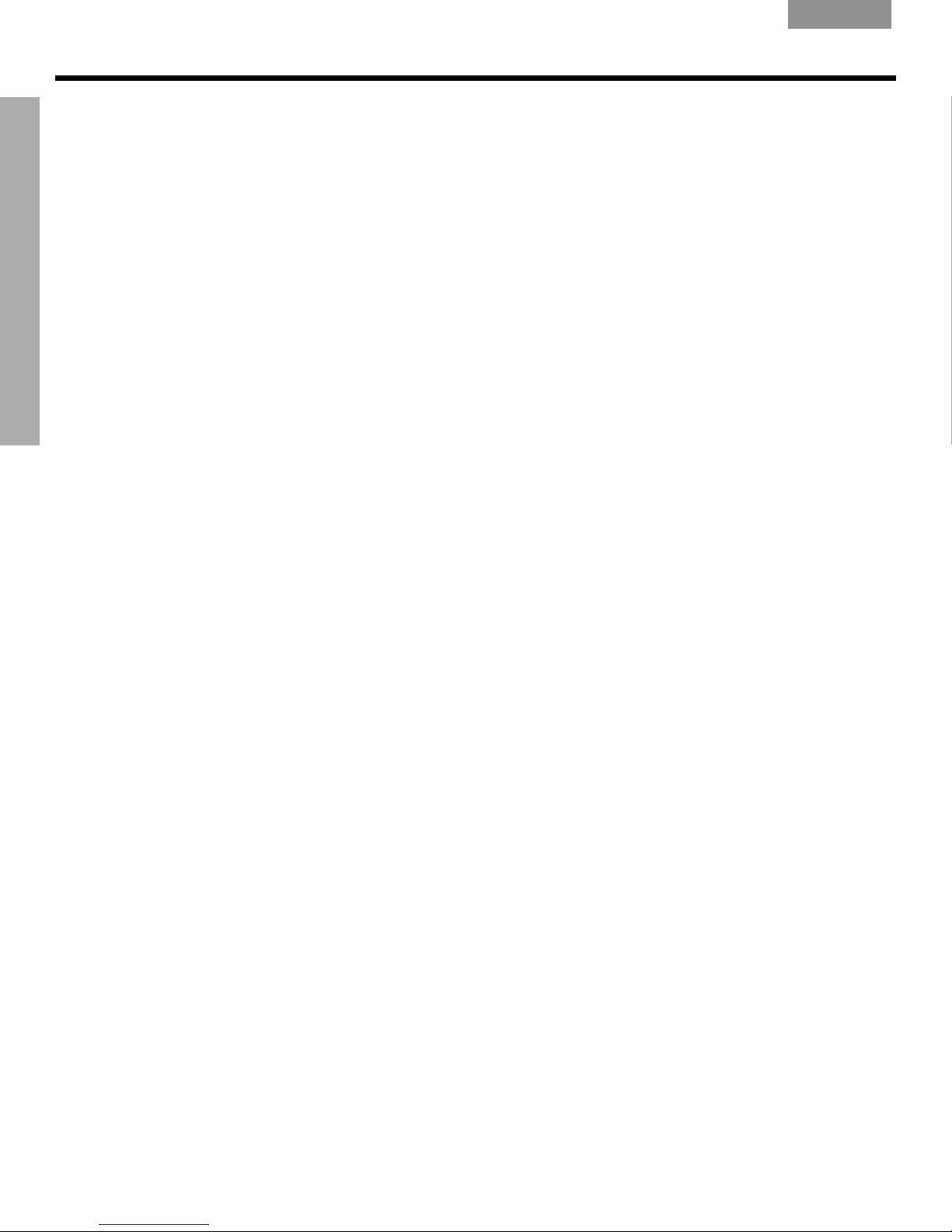
INTRODUCTION
Your Companion!5 multimedia speaker system
Thank you for purchasing a Bose® Companion® 5 multimedia speaker system, which delivers
the superb acoustic performance needed to enjoy the full audio impact of music, movies,
games, and other entertainment sources from your computer.
INTRODUCTION
Setup help
Using TrueSpace
provide improved spaciousness, bold surround effects, and movie-like realism.
Your system includes:
• Two small, easy-to-place speakers on stands and an Acoustimass
• A USB cable to connect the system to your computer.
• A control pod that allows you to control system volume and connect headphones or portable audio players.
The setup instructions in this owner’s guide explain how your Companion 5 multimedia
speaker system easily connects to your computer.
If you need additional help, please visit http://owners.bose.com/Companion5 for more
information.
®
digital surround signal processing technology, the small satellite speakers
®
module.
EnglishFrançais Español
4
!!
Page 7
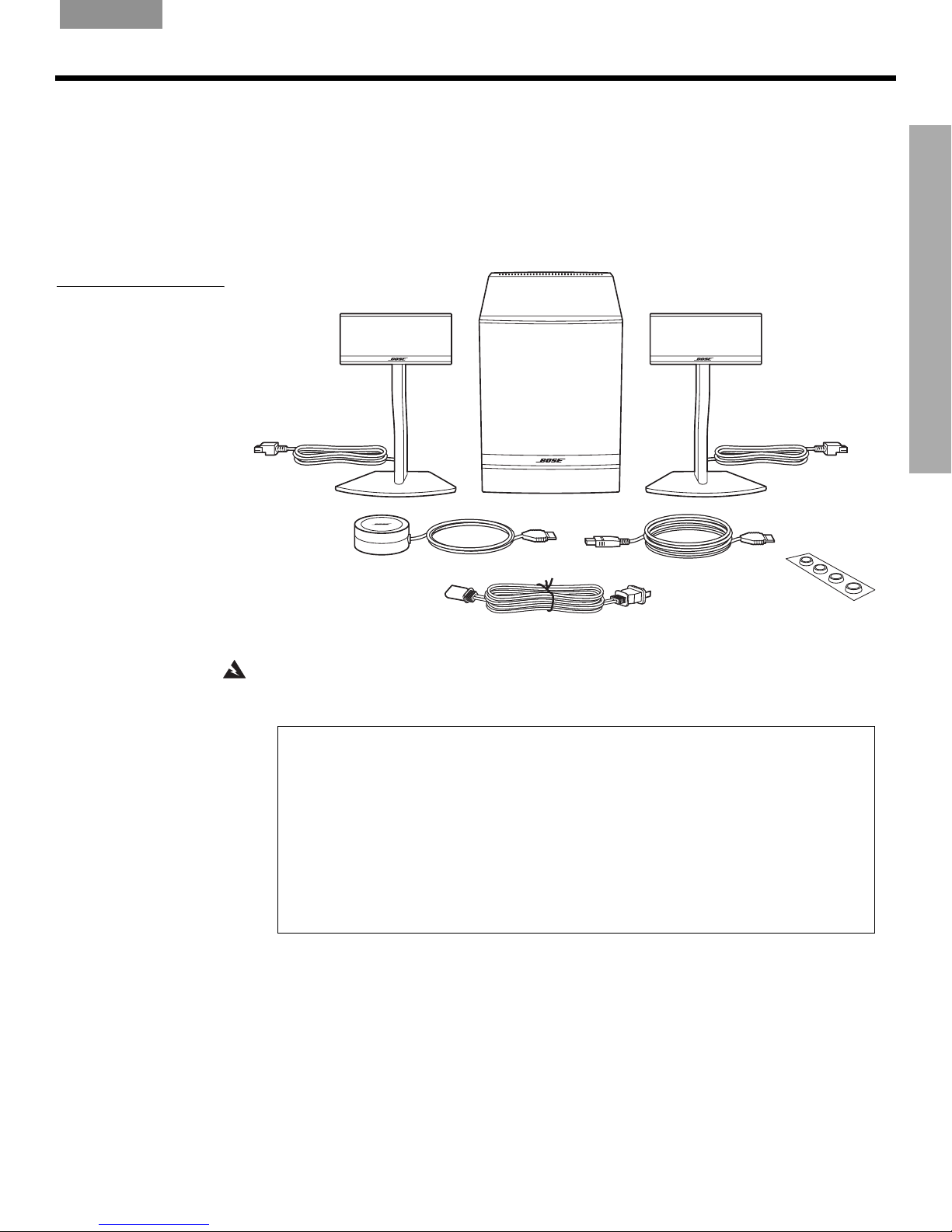
English FrançaisEspañol
Unpacking
SYSTEM SETUP
Figure 1
Carton contents
Carefully unpack your system. Save all packing materials, which provide the safest way to
transport your system.
If any part of the system appears damaged, do not attempt to use it. Notify Bose or your
authorized Bose
®
dealer immediately. For Bose contact information, refer to the address
sheet included in the carton.
Check to be sure your system includes the parts shown in Figure 1.
Left speaker
Control pod
Acoustimass® module
Power cord*
Right speaker
USB cable
SYSTEM SETUP
Rubber feet for
*The appropriate power cord for your region is included.
Acoustimass module
WARNING: To avoid danger of suffocation, keep plastic bags out of the reach of children.
For your records
Now is a good time to record the serial number of your new Companion® 5 system
here and on your product registration card. The serial number is located on the rear
of the Acoustimass module.
Serial number: ____________________________________
Purchase date: ____________________________________
We suggest you keep your sales receipt and a copy of your product registration
card together with this owner’s guide.
5
!!
Page 8
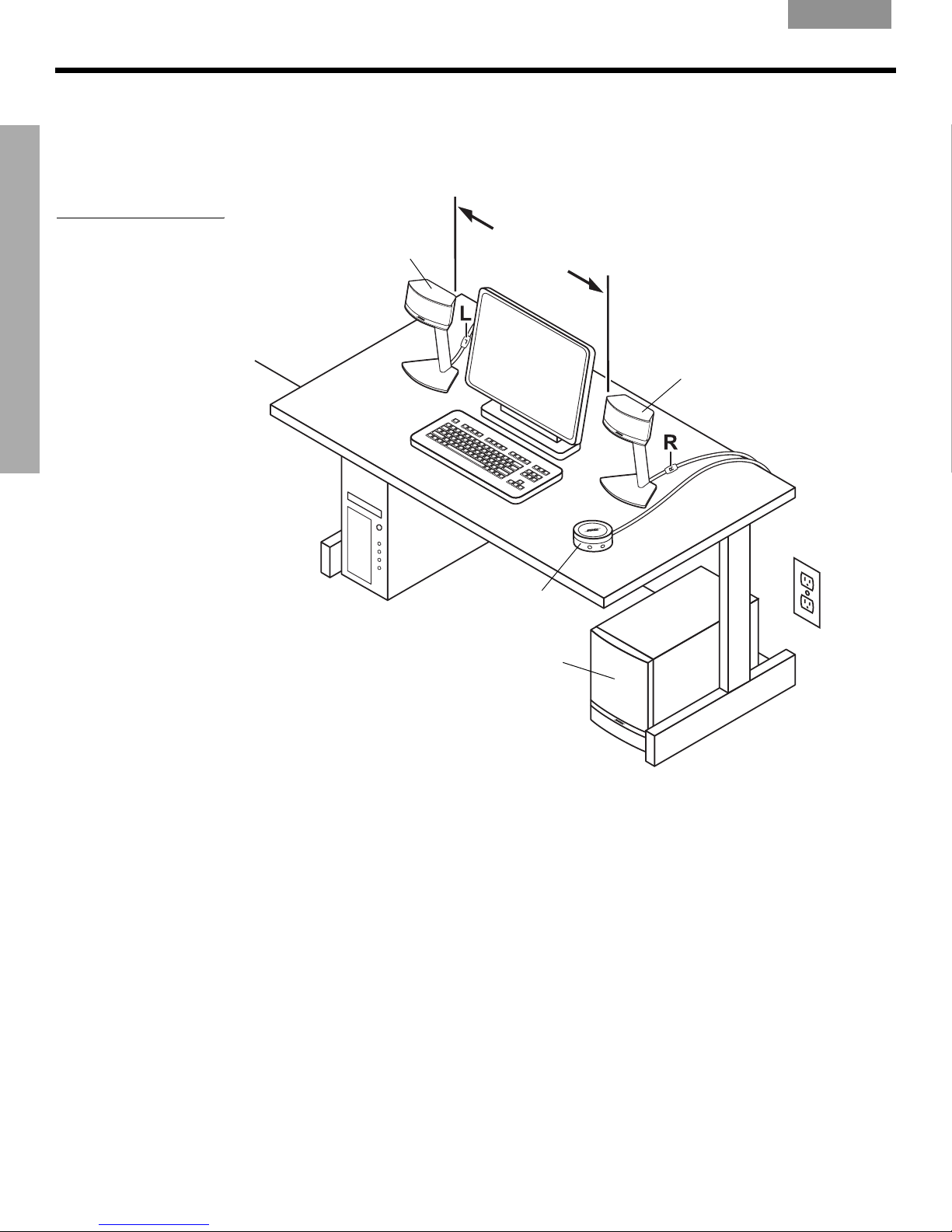
S
YSTEM SETUP
Placing your Companion® 5 system
EnglishFrançais Español
Figure 2
Typical system setup
SYSTEM SETUP
For optimal performance, use the following guidelines to choose locations and positions for
the Acoustimass
®
module, speakers, and the control pod. Refer to Figure 2, which shows a
typical system setup.
Left (L) speaker
24 in (61 cm)
maximum
Right (R) speaker
Control pod
Acoustimass module
Positioning the speakers
Proper positioning of the speakers will allow you to experience the audio surround effects
that your Companion
• Place the left and right speaker to the left and right of your computer monitor at about an
arm’s length away from where you are seated (Figure 2). The bead on each speaker cord is
marked L (left) or R (right) to identify left/right placement.
• For optimum performance, position each speaker the same distance from you, and no
more than 24 inches (61 cm) apart.
• Aim both speakers straight ahead. Do not angle them inward or outward.
• Keep the speakers away from adjacent large objects or cabinet surfaces. For example, if
your computer desk includes a hutch, keep the outside edge of each speaker at least six
inches away from any adjacent surface. Avoid placing the speakers inside cubby holes.
®
5 multimedia speaker system is designed to deliver.
6
!!
Page 9
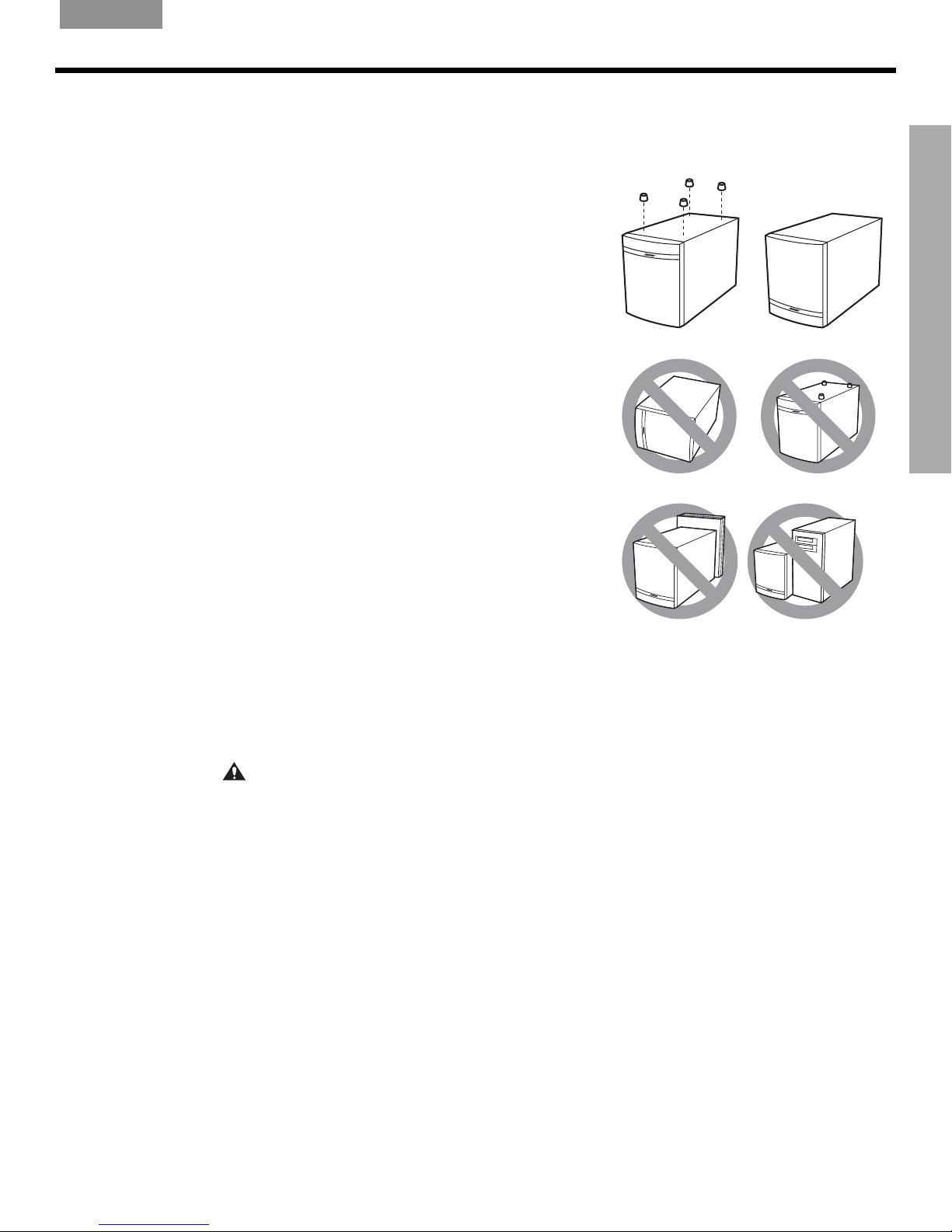
English FrançaisEspañol
S
YSTEM SETUP
Positioning the Acoustimass® module
The Acoustimass® module is designed to be the unseen part of the speaker system. For
example, you can place it under your computer table or desk.
• Put one rubber foot on each corner of the !
bottom panel of the module.
• Stand the module on its feet on a flat surface.
• DO NOT BLOCK the front grille of the module.
• DO NOT lay the module on its side or stand it
upside down.
SYSTEM SETUP
• DO NOT put any objects or equipment behind
it or beside it that may block the ventilation
openings at the rear of the module. Adequate
ventilation is necessary to prevent the module
from overheating.
• Place the module at least 6 inches (15 cm)
away from the computer and computer monitor
to prevent the module from interfering with your
computer system.
• Keep the module away from heat sources such as radiators, baseboards, or quartz
heaters.
• Make sure the power cord can reach an AC (mains) outlet and the USB cable can reach
the USB connection on your computer.
CAUTION:
Do not place computer monitors, floppy disks, hard drives, or other magnetic media
within 6 inches (15 cm) of the Acoustimass module. The magnetic field produced by this module
can erase magnetic media and interfere with the monitor.
7
!!
Page 10
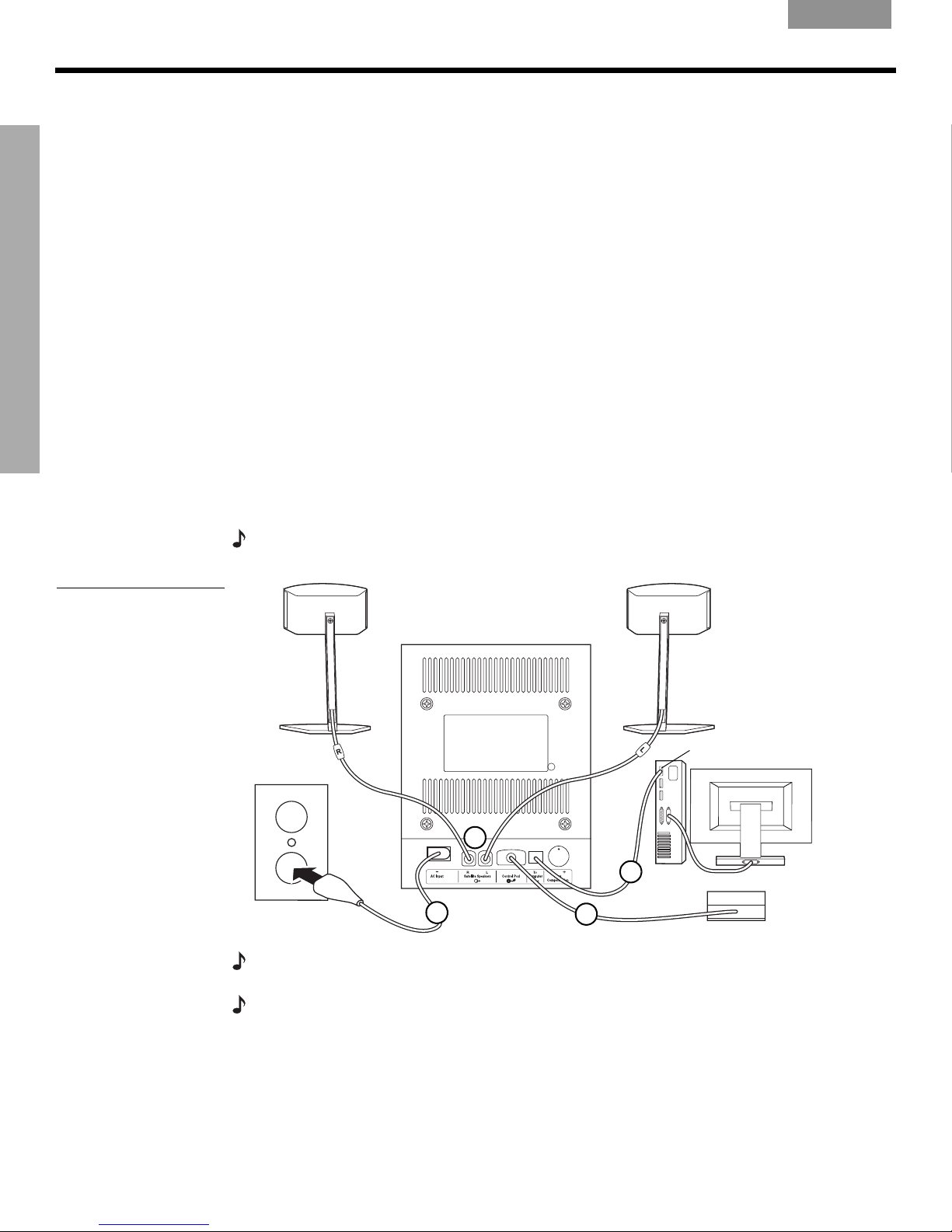
S
YSTEM SETUP
Making system connections
The following steps and Figure 3 tell you how to make the system connections.
Before you start:
• Please read the entire setup procedure.
• Make sure your computer is on and the operating system is running.
SYSTEM SETUP
• IMPORTANT: Close all other software applications.
1. Insert the red plug on the right (R) speaker cable into the R jack and insert the white plug
on the left (L) speaker cable into the L jack. The R and L marks on the plugs must face up
for each plug to fit correctly into its respective jack.
2. Plug the control pod cable into the Control Pod jack.
EnglishFrançais Español
Figure 3
Connection overview
3. Plug one end of the power cord into the AC Input jack on the rear panel of the Acousti-
®
mass
module. Plug the other end into an AC (mains) outlet.
4. Plug the appropriate end of the USB cable (supplied) into the To Computer jack on the
Acoustimass module. Plug the other end into a USB jack on your computer.
IMPORTANT: For optimum performance, connect the USB cable directly to a
USB jack on your computer rather than connecting through a USB hub.
5. For Windows
For Mac OS
Note:
Make sure all cable plugs are fully inserted into their respective jacks.
Right(R) speaker
®
XP computers, go to “Windows® XP audio setup” on page 9.
®
X computers, go to “Mac OS® X audio setup” on page 11.
Left (L) speaker
Acoustimass module rear panel
Computer USB
Note:
The Companion® 5 system does not have an AC power switch. The system turns on in
Standby mode when you plug in the power cord. See “System modes” on page 13.
Note:
Bose recommends using a safety agency-approved surge protector on all electronic
equipment. Voltage variations and spikes can damage electronic components in any system.
A quality suppressor can eliminate the vast majority of failures attributed to surges and may be
purchased at electronics stores.
8
1
4
Control
3
2
pod
!!
Page 11
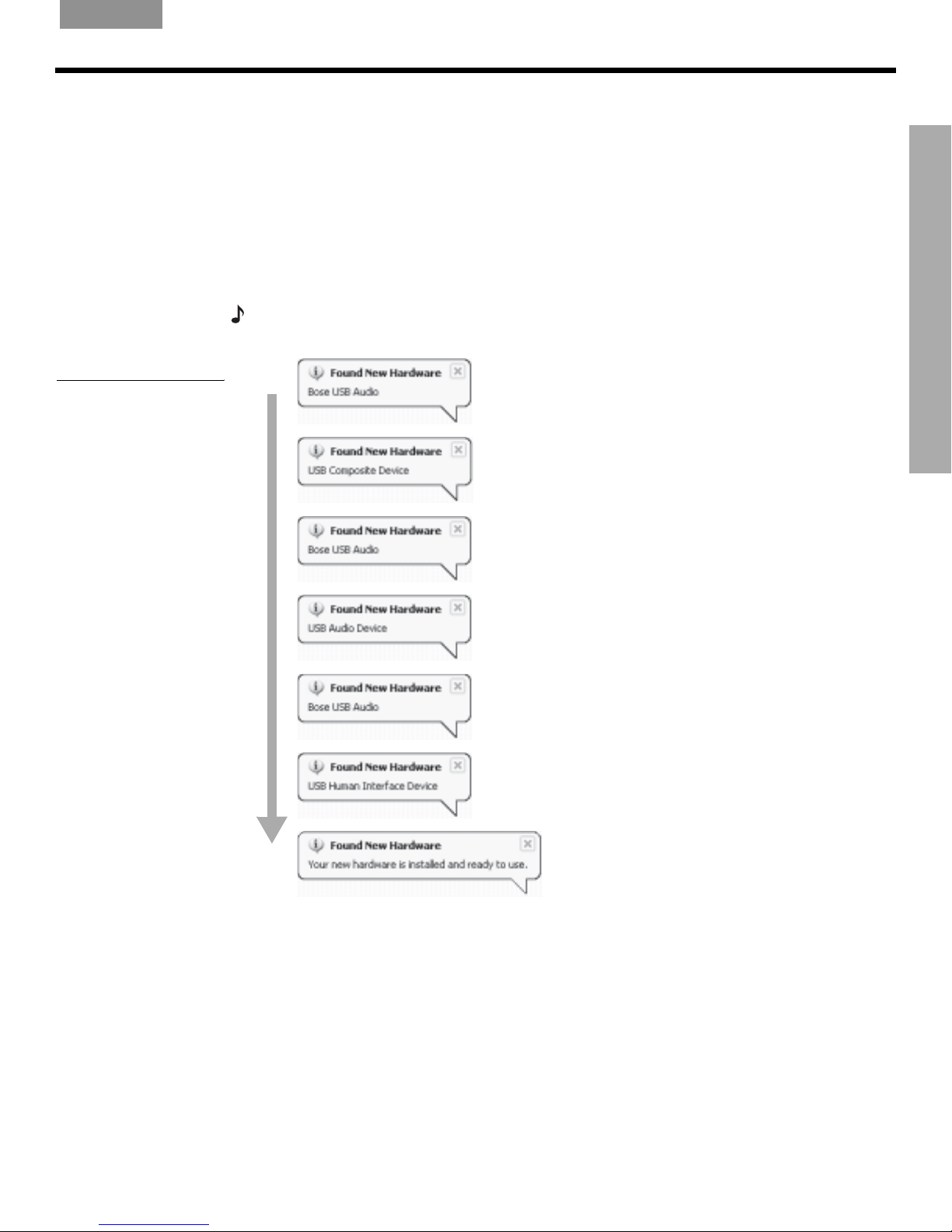
English FrançaisEspañol
Windows® XP audio setup
S
YSTEM SETUP
Figure 4
“Found New Hardware”
typical message sequence
IMPORTANT!
Do not unplug any cables during this setup procedure.
For additional help with your audio setup, please visit
http://owners.bose.com/Companion5.
1. After plugging in the USB cable, wait for a series of “Found New Hardware” messages to
appear on your computer screen (Figure 4) (this takes about 30 seconds). If any other
messages appear that interrupt this setup process, refer to “Troubleshooting” on
page 16.
Note:
If you do not see these messages, the capability to display them may be disabled in your
computer. Wait two minutes before proceeding to the next step.
Start
SYSTEM SETUP
End
9
!!
Page 12
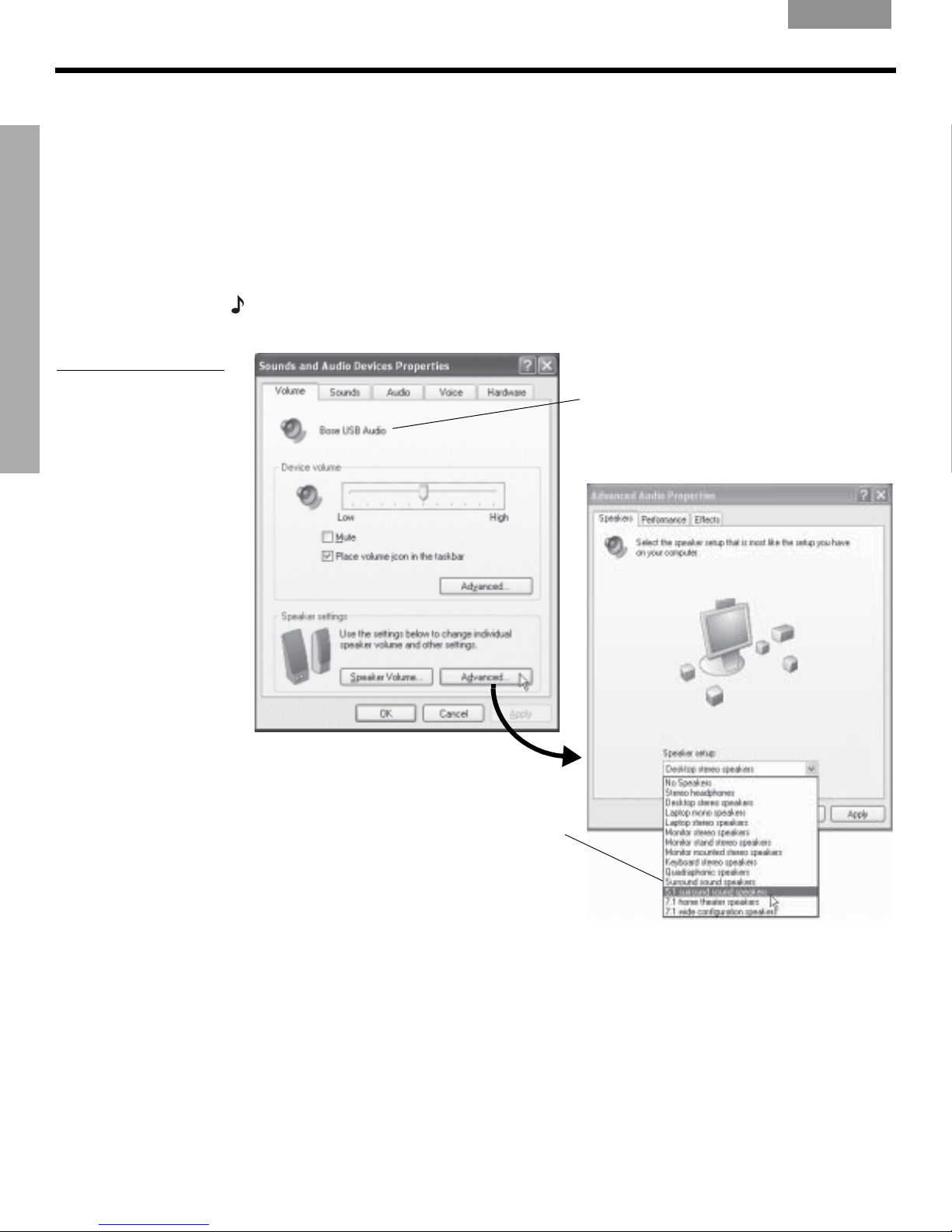
S
YSTEM SETUP
EnglishFrançais Español
2. In the Windows XP Control Panel, open Sounds and Audio Devices
Properties (Figure 5).
3. Under the Volume tab, verify that Bose USB Audio is the connected USB device.
4. Under Speaker settings, click the Advanced button to open Advanced Audio
Properties.
SYSTEM SETUP
Figure 5
Sounds and Audio Devices
Properties and Advanced
Audio Properties
5. In the Speaker setup drop list, select 5.1 surround sound speakers.
6. Click Apply and then OK.
Your Companion
Note:
If you remove the USB connection to your Companion 5 system and plug it in again later,
®
5 multimedia speaker system is now ready to use.
perform this procedure again to check the settings.
Connected USB device
10
Setting for the Companion 5 system
!!
Page 13
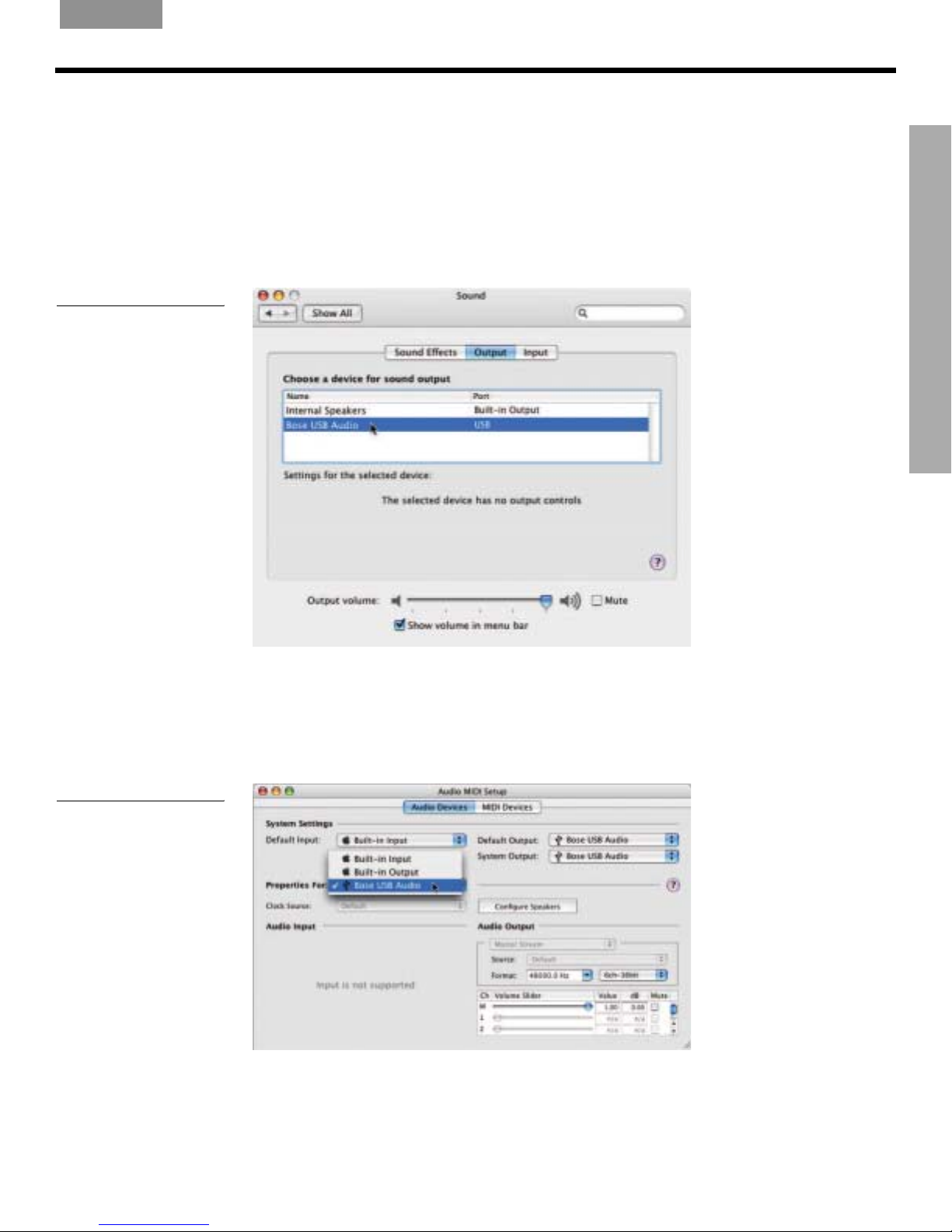
English FrançaisEspañol
Mac OS® X audio setup
S
YSTEM SETUP
Figure 6
Mac OS® X sound
preferences
IMPORTANT!
Do not unplug any cables during this setup procedure.
For additional help with your audio setup, please visit
http://owners.bose.com/Companion5.
1. In the System Preferences, open the Sound control panel (Figure 6).
2. Choose Bose USB Audio for sound output and close the control panel.
SYSTEM SETUP
Figure 7
Audio MIDI Setup control
panel
3. In the Applications folder on your hard drive, open the Utilities folder.
4. Open the Audio MIDI Setup control panel (Figure 7).
5. Select Bose USB Audio for Properties For, Default Output, and System Output.
11
!!
Page 14
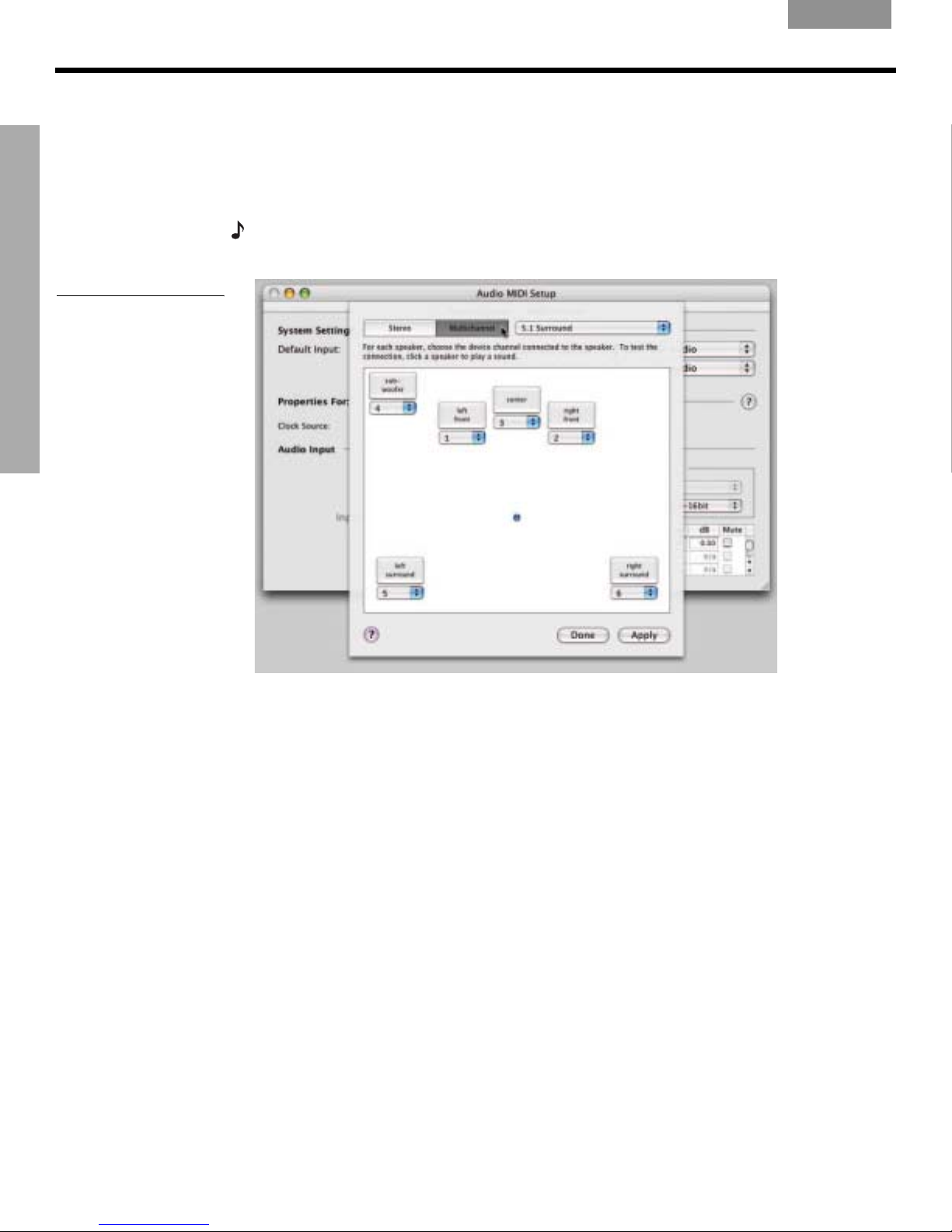
S
YSTEM SETUP
SYSTEM SETUP
Figure 8
Speaker selection control
panel
6. Click the Configure Speakers button to open the speaker selection control !
panel (Figure 8).
7. Select Multichannel, click Apply, and then click Done.
8. Close all control panels.
Your Companion
Note:
If you remove the USB connection to your Companion 5 system and plug it in again later,
®
5 multimedia speaker system is now ready to use.
perform this procedure again to check the settings.
EnglishFrançais Español
12
!!
Page 15
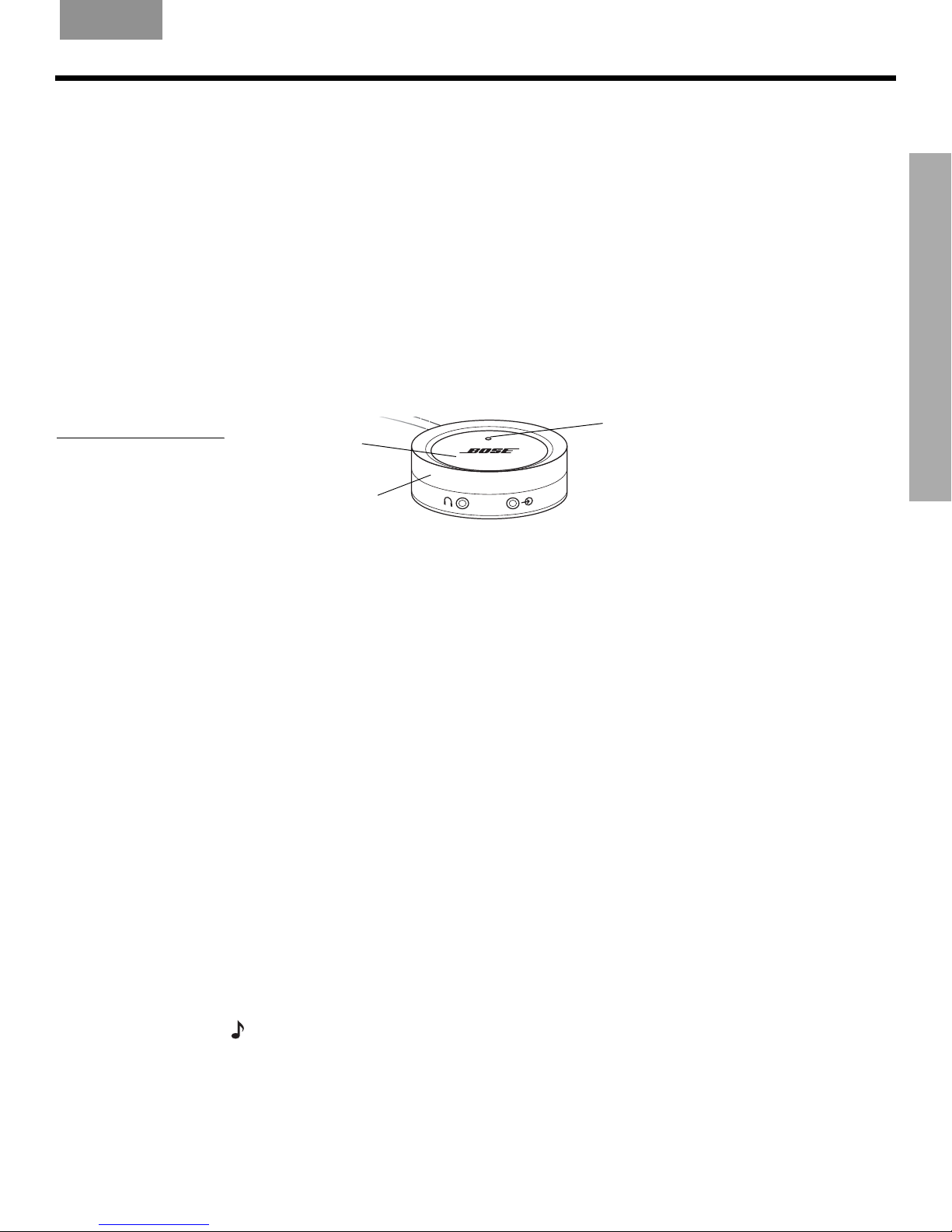
English FrançaisEspañol
System modes
OPERATION
There are three system modes. Each system mode is identified by the color of the mode indicator on the control pod (Figure 9):
• Muted (Amber): The system speakers are silenced. You hear no audio from the computer
or any connected source. This mode is automatically selected when you connect headphones to the control pod.
• Active (Green): You hear the active sound source from the system speakers. The position
of the volume control ring sets the volume level.
• Standby (Red): The system is in an energy-saving mode. When both the USB connection
from your computer and the input signal of a connected audio source are inactive for several minutes, the system mutes the speakers and switches to Standby. The system returns
to the Muted mode when the USB connection becomes active again.
Touch the top center of the control pod to switch between the Muted and Active mode,
except when headphones are connected. Plugging in headphones always puts the system in
Muted Mode until they are removed.
OPERATION
Figure 9
System controls and mode
indicator
Mode switch!
(touch-sensitive)
Volume control ring
IMPORTANT!
• The Companion
without any additional audio effects. Make sure you disable any audio effects
settings and close any effects applications running on your computer.
• Make sure the settings in your software application are correct for 5.1 surround
sound.
Controlling the volume
The volume control ring on the control pod (Figure 9) is the master volume control for any
audio coming from your computer or a device connected to the input jack. Rotate the ring
clockwise to increase the volume or counterclockwise to decrease it.
To set the volume level
To properly set the volume level, you need to adjust both the volume level of the source (your
PC or a connected source) and the Companion 5 system:
1. Set the Companion 5 system volume to minimum.
2. Set the source volume near maximum.
3. Start playing music.
4. Slowly increase the volume on the Companion 5 system control pod until the sound
reaches a comfortable level.
Mode indicator
• Amber = Muted mode
• Green = Active mode
• Red = Standby mode
®
5 multimedia speaker system is designed to perform at its best
To mute the system
To silence the system, touch the mode switch on the control pod (indicator glows Amber).
Touch it again to unmute (indicator glows Green).
Note:
The system output may be reduced by an internal protection feature if you play music at
full volume for a long period of time.
13
"#$%&'()*+,-$./! ! 01"#
Page 16
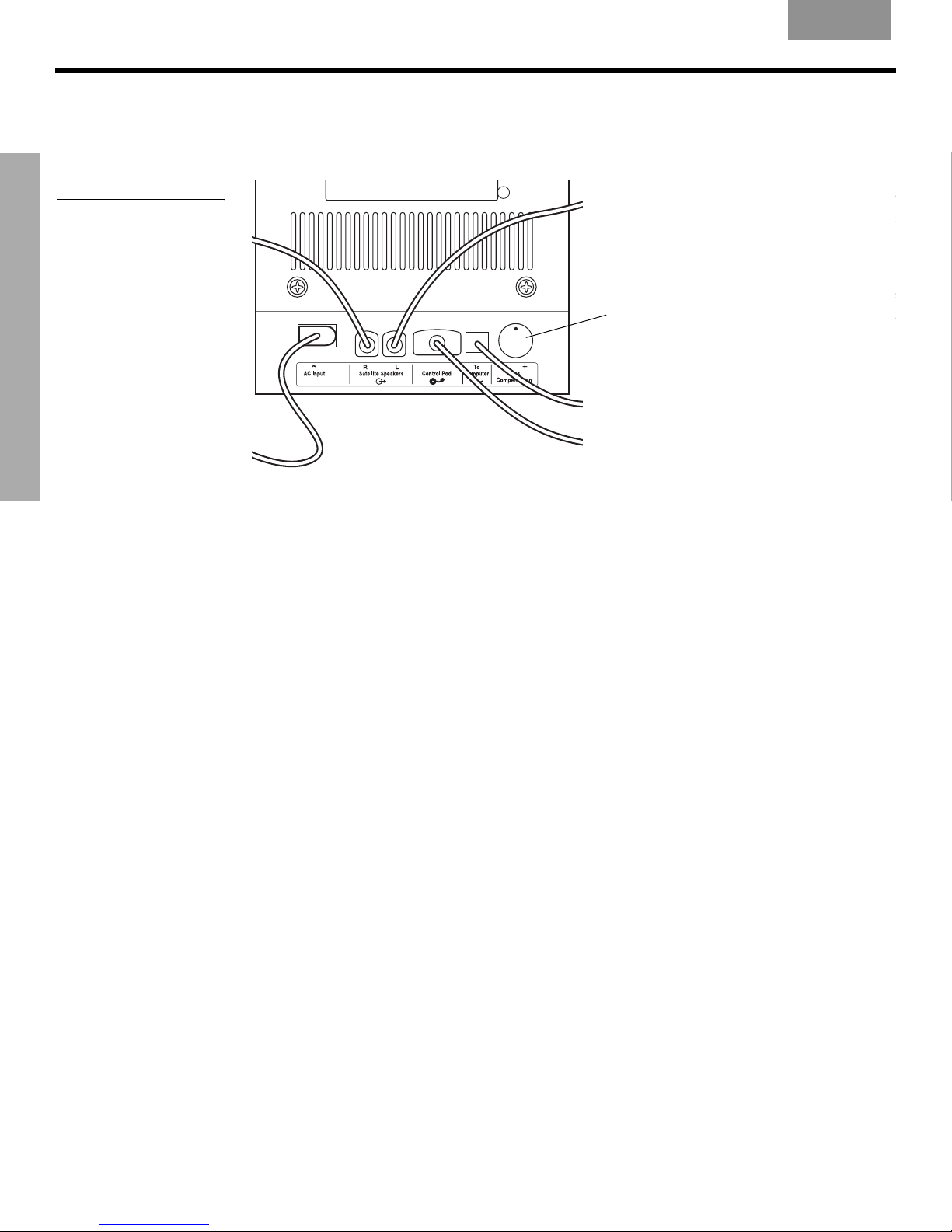
O
PERATION
Adjusting the bass
EnglishFrançais Español
Figure 10
Bass compensation control
OPERATION
After listening to your speaker system, you may wish to adjust the sound. Use the bass !
compensation control (Figure 10) on the Acoustimass
Acoustimass rear
panel
®
module.
Bass compensation:
! to increase bass (+)
•
•
" to decrease bass (–)
14
"#$%&'()*+,-$./! ! 01"#
Page 17
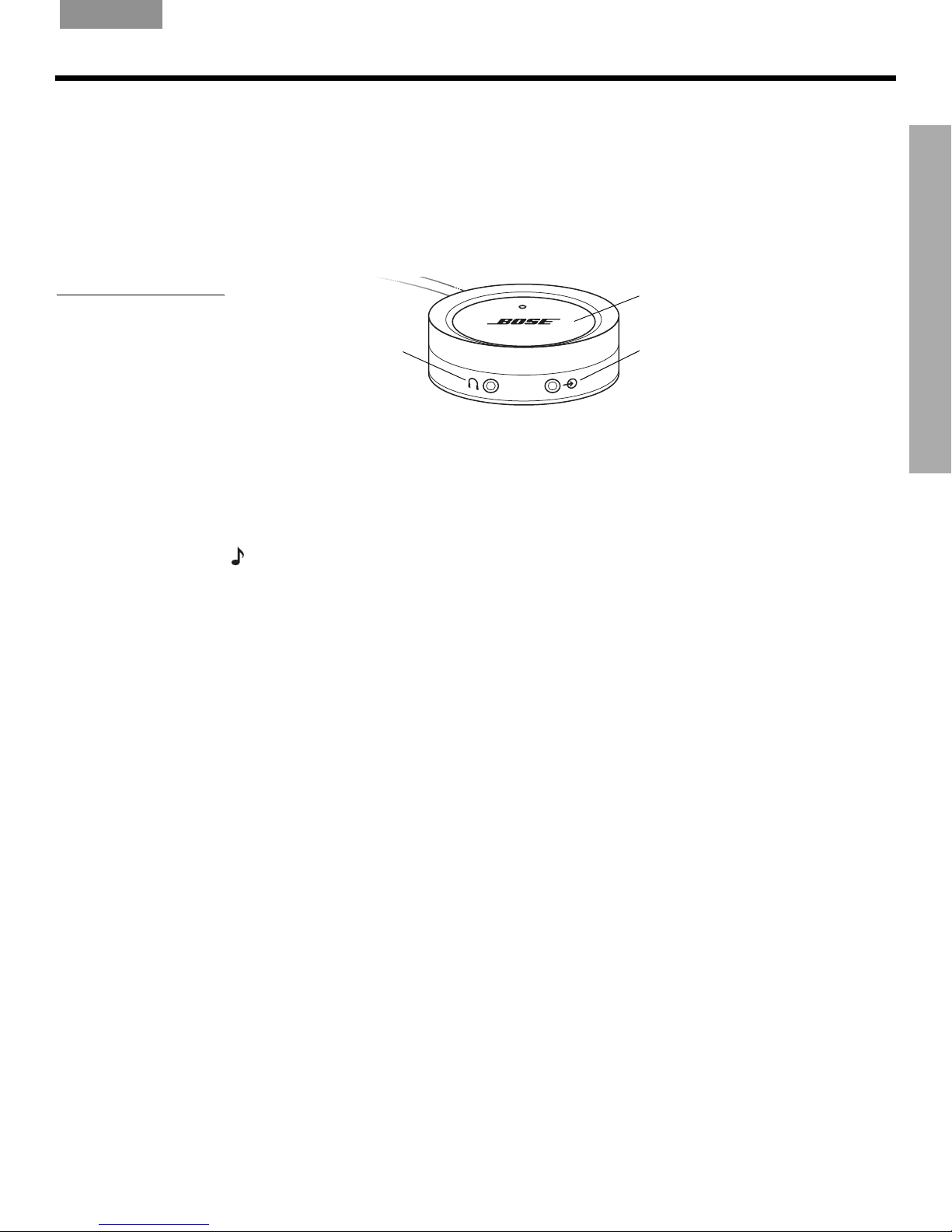
English FrançaisEspañol
Connecting headphones
CONNECTING OTHER DEVICES
To connect headphones, plug the headphones cord into the 3.5-mm stereo headphones
jack on the side of the control pod (Figure 11).
• Plugging in headphones automatically mutes the system speakers.
• After disconnecting headphones, touch the mode switch to hear sound from the speakers
again.
• To adjust the volume level, use the volume control ring on the control pod.
Figure 11
Control pod connectors
Headphones output jack Audio input jack
Connecting an audio device
To connect an audio device such as a CD/MP3 player, plug the audio cable from the
device into the 3.5-mm stereo input jack on the control pod.
To adjust the volume level, turn up the volume on the audio device and use the volume
control ring on the control pod.
Note:
When listening to a connected audio device, alerts and sounds from your computer are
mixed with the sound from the audio device. You may need to adjust the volume control ring and
the volume levels in your computer and the connected device to hear both sources at your
preferred levels.
CONNECTING OTHER DEVICES
Mode switch
15
!!
Page 18

CARE AND MAINTENANCE
Cleaning your speaker system
• To clean the surface of your speakers, Acoustimass® module, and control pod, use a soft
cloth. You may use an ammonia-free window cleaner to maintain the finish.
• Do not use any sprays near the speakers. Do not use any solvents, chemicals, or cleaning
solutions containing alcohol, ammonia, or abrasives.
• Do not allow liquids to spill into any openings.
• To clean the speaker grilles, vacuum them carefully.
Limited warranty
The Companion® 5 system is covered by a limited transferable warranty. Details of the limited
warranty are provided on the product registration card that came with your system. Please fill
CARE AND MAINTENANCE
Troubleshooting
out the information section on the card and mail it to Bose or register your product at !
http://owners.bose.com/register. Failure to do so will not affect your limited warranty rights.
This table provides guidelines for solving problems that you may encounter. For additional
help, contact Bose directly or visit the Internet site at http://owners.bose.com/Companion5.
See the address sheet included in the carton for contact information.
EnglishFrançais Español
Problem What to do
Setup was interrupted by
the message, “A problem occurred during
hardware installation.
Your new hardware might
not work properly.”
Setup was interrupted by
the message, “This USB
device can perform faster
if you connect it to a
Hi-Speed USB 2.0 port.
For a list of available
ports, click here.”
No sound from the !
system.
• You may have removed the USB cable during the hardware installation process. Insert the
USB cable and start again.
• Try a different USB jack.
• You may have plugged into a USB hub that has a USB 1.0 device connected to it.
Remove the USB 1.0 device, or plug the Companion 5 system directly into a USB 2.0
port.
• Disconnect the USB cable from your computer and plug it in again.
• Make sure connections are secure (See “Making system connections” on page 8).
• Check your speaker cords for damage that may be causing an open or short circuit.
• Turn the volume ring on the control pod clockwise.
• If you are using a connected audio device, make sure it is plugged in and the volume !
control on the device is turned up.
• Make sure the speaker system is in the Active mode (control pod indicator is Green).
• Disconnect headphones.
• Restart your digital audio application. Make sure mute is not set in the application and
that the volume is set at a reasonable level.
The entire speaker system sounds distorted.
16
• Decrease the volume at the sound source and increase the volume on the control pod.
• Disable the effects in any audio application running.
!!
Page 19

English FrançaisEspañol
Problem What to do
C
ARE AND MAINTENANCE
I’m hearing clicks, pops,
and abnormal sounds on
my computer.
Sound from speakers is
not loud enough.
System sounds “tinny,”
too much treble.
One satellite speaker
does not play or sounds
distorted.
Customer service
• This may be caused by connecting the speaker system to your computer through a USB
hub. Disconnect the Companion
®
5 system USB cable from the hub and plug it into a
USB jack on your computer.
• Increase the volume on your computer or other sound source.
• Make sure right (R) and left (L) speakers are on the correct sides of your computer moni-
tor. Check the L and R markings on the speaker cord behind each speaker.
• Make sure Bass Compensation control on the Acoustimass
®
module is not turned fully
counterclockwise.
• Check all connections between the satellite speakers, control pod, sound source and the
Acoustimass module. Make sure all plugs are fully inserted into the jacks on the module.
• Make sure the speaker cord plug on the speaker in question is fully inserted into its jack
on the Acoustimass module.
• To determine if the problem is in the sound source or the Acoustimass module, connect a
different sound source to the control pod. If the Companion 5 speaker system operates
properly, the problem is in the original sound source. If the problem remains, then the
problem is in the Acoustimass module.
• Check balance levels on your sound source.
For additional help in solving problems, contact Bose® Customer Service. Refer to the
address sheet included with the system.
CARE AND MAINTENANCE
Product specifications
Power rating USA/Canada..................120VAC~ 50/60 Hz 300W!
Dimensions Satellite speaker............8.85"H x 5.79"W x 3.83"D !
Weight Satellite speaker............ 1.9 lb (0.85 kg)!
Finish Acoustimass module..... Scratch-resistant, satin-finished vinyl!
International................... 220VAC-240VAC~ 50/60 Hz 300W!
Japan.............................100VAC~ 50/60 Hz 300W
Acoustimass module.....8.58"H x 6.82"W x 16.74"D !
Control pod ...................2.46"DIA x 1.12"H !
Acoustimass module..... 18.3 lb (8.3 kg)!
Control pod ................... 0.46 lb (0.21 kg)
Satellite speakers ..........Painted polymer finish
Computer system recommendation
• 1 GHz, minimum, Pentium processor or equivalent
• 256 MB RAM, minimum
• USB 2.0
• Microsoft Windows
• A compatible 5.1 surroundsound decoder residing on your computer
®
XP or later, or Mac OS® X 10.4.6 or later
(22.5 cm x 14.7 cm x 9.7 cm)
(21.8 cm x 17.3 cm x 42.5 cm)
(6.3 cm x 2.9 cm)
17
!!
Page 20

INFORMACIÓN DE SEGURIDAD
Lea esta guía del usuario
Dedique el tiempo que sea necesario para seguir atentamente las instrucciones de esta guía, que le ayudará a
instalar y utilizar correctamente el sistema de altavoces Guarde esta guía para utilizarla como material de referencia
en el futuro.
ADVERTENCIA: Con el fin de reducir el riesgo de descargas eléctricas, no exponga el sistema a la lluvia o la humedad.
ADVERTENCIA: Este aparato no debe estar expuesto a salpicaduras ni mojarse. No coloque sobre él objetos que
contengan líquidos como, por ejemplo, jarrones. Al igual que con cualquier producto electrónico, tenga cuidado de no
derramar líquidos en ningún componente del sistema. Los líquidos pueden provocar averías o incendios.
El símbolo de relámpago con una flecha dentro de un triángulo equilátero indica al usuario que la caja del
sistema puede contener una tensión sin aislar de magnitud suficiente para constituir un riesgo de descarga
eléctrica.
EnglishFrançais Español
El signo de exclamación dentro de un triángulo equilátero, tal como aparece marcado en el sistema, avisa
al usuario de que existen instrucciones de operación y mantenimiento importantes en esta guía del usuario.
ADVERTENCIA: Para evitar que se produzcan descargas eléctricas, haga coincidir la patilla ancha de la clavija del
cable de línea con la ranura ancha de la toma de red e insértela completamente.
ADVERTENCIA: No coloque sobre el aparato ninguna fuente de llama viva, como velas encendidas.
PRECAUCIÓN: No realice modificaciones en el sistema o los accesorios. Las alteraciones no autorizadas pueden
comprometer aspectos de seguridad, cumplimiento normativo y rendimiento del sistema.
PRECAUCIÓN: La exposición durante mucho tiempo a la música a gran volumen puede causar lesiones auditivas.
Evite el volumen extremo cuando utilice auriculares, en especial durante largos períodos de tiempo.
Este producto cumple la Directiva sobre compatibilidad electromagnética (EMC) 89/336/EEC y la Directiva sobre
límites de tensión 73/23/EEC. Encontrará la declaración de conformidad completa en
www.bose.com/static/compliance/index.html.
Notas:
• Si se utiliza la clavija de red o el conector del aparato como dispositivo de desconexión, deberá poder accionarse
fácilmente.
• Este producto debe utilizarse en espacios interiores. No está diseñado ni se ha probado para uso al aire libre o en
embarcaciones.
©2006 Bose Corporation. Ninguna parte de esta obra puede reproducirse, modificarse, distribuirse o usarse de ninguna otra manera sin consentimiento
previo por escrito.
OMPANION, TrueSpace y Acoustimass son marcas comerciales registradas de Bose Corporation. Todas las restantes marcas comerciales a las
Bose, C
que se hace referencia aquí pertenecen a sus propietarios correspondientes.
2
Page 21

English FrançaisEspañol
INSTRUCCIONES DE SEGURIDAD IMPORTANTES
1. Lea detenidamente las instrucciones de todos los
componentes antes de utilizar este producto.
2. Guarde estas instrucciones para consultarlas en el futuro.
3. Respete todas las advertencias que se indican en el
producto y en la guía de usuario.
4. Siga todas las instrucciones.
5. No utilice este dispositivo cerca del agua o de zonas
húmedas: no lo utilice cerca de bañeras, lavabos,
fregaderos, pilas, ni sobre zonas húmedas como, por
ejemplo, cerca de la piscina o en cualquier otro lugar donde
haya agua o humedad.
6. Límpielo con un trapo seco, según las instrucciones de
Bose Corporation. Desenchufe el producto de la toma de
pared antes de limpiarlo.
7. No bloquee las aberturas de ventilación. Instálelo
según las instrucciones del fabricante. Para garantizar
un funcionamiento fiable del producto y evitar que se
produzcan sobrecalentamientos, colóquelo en una
ubicación y posición que permita una ventilación adecuada.
Por ejemplo, no coloque el producto sobre una cama, sofá o
superficie similar que pueda bloquear las aberturas de
ventilación. No lo coloque en un sistema incorporado o en
lugares similares a estanterías o armarios que pueden
impedir que el aire pase por las aberturas de ventilación.
8. No lo instale cerca de fuentes de calor, tales como
radiadores, salidas de aire caliente, cocinas u otros
aparatos (incluidos amplificadores) que generen
calor.
9. No elimine el mecanismo de seguridad del enchufe
con toma a tierra o polarizado. Los enchufes
polarizados disponen de dos clavijas, una de mayor
tamaño que la otra. Los enchufes con toma de tierra
tienen dos patillas y un tercer terminal de tierra.
La patilla más ancha y el tercer terminal se incluyen
como medida de seguridad. Si el enchufe suministrado
no encaja en la toma, póngase en contacto con un
electricista para sustituir la toma antigua.
10. Proteja el cable de alimentación de forma que nadie
lo pise ni quede pinzado, en particular cerca de
enchufes, receptáculos de tomas múltiples y en el
lugar en que sale del aparato.
11. Utilice sólo conexiones y accesorios suministrados
por el fabricante.
12. Utilícelo sólo con el carrito, soporte,
trípode, abrazadera o mesa suministrados
por el fabricante o incluidos con el
dispositivo. Cuando se utilice un carrito,
tenga cuidado al mover la combinación
de carrito/dispositivo para evitar que se
produzcan lesiones en caso de que se
caiga.
13. Desenchufe el dispositivo durante tormentas eléctricas
o si no lo va a utilizar durante periodos prolongados de
tiempo para evitar que se dañe.
14. Toda reparación debe ser realizada por personal
cualificado. Lleve el dispositivo a reparar si presenta
algún daño. Por ejemplo: si el cable de alimentación o
el enchufe está dañado; si se ha derramado líquido o
se han caído objetos sobre el dispositivo; si el
dispositivo ha estado expuesto a la lluvia o a la
humedad; si no funciona correctamente o se ha caído.
No intente reparar el producto usted mismo. La apertura o
retirada de las tapas le expondrá a voltajes peligrosos o a
otros peligros. Para obtener ayuda con la resolución de
problemas, diríjase al Departamento de atención al cliente
de Bose. Consulte la hoja de direcciones incluida con el
sistema.
15. Para prevenir el riesgo de incendio o descargas
eléctricas, evite sobrecargar los enchufes,
alargadores o receptáculos de las tomas.
16. Evite que caigan objetos o líquidos sobre el producto,
ya que podrían entrar en contacto con puntos de niveles de
voltaje altos o partes que podrían sufrir un cortocircuito y
provocar incendios o descargas eléctricas.
17. Consulte las indicaciones de seguridad en la caja del
producto.
18. Utilice fuentes de alimentación adecuadas. Conecte el
producto a una fuente de alimentación, tal y como se
describe en las instrucciones de funcionamiento o en el
propio producto.
Información sobre productos que generan
ruido eléctrico
Se ha comprobado que este equipo cumple los límites para
dispositivos digitales de clase B, de acuerdo con el apartado
15 de las normas de la FCC. Estos límites están diseñados
para ofrecer una protección razonable contra las interferencias
perjudiciales en una instalación doméstica. Este equipo
genera, utiliza y puede irradiar energía de radiofrecuencia y,
si no se instala y se utiliza de acuerdo con las instrucciones
suministradas, podría ocasionar interferencias perjudiciales
para las comunicaciones de radio. No obstante, no se puede
garantizar que no se vayan a producir este tipo de
interferencias en una instalación en particular. Si este equipo
ocasiona interferencias perjudiciales en la recepción de
radio o televisión, lo que puede comprobarse encendiendo y
apagando el equipo, se recomienda que intente corregir la
interferencia mediante una de las siguientes acciones:
• Vuelva a orientar o colocar la antena de recepción.
• Aumente la separación entre el equipo y el receptor.
• No conecte el equipo en la toma del mismo circuito que el
receptor.
• Póngase en contacto con el distribuidor o con un técnico
de radio y televisión.
Este producto cumple las especificaciones canadienses
para dispositivos de clase B ICES-003.
Page 22

EnglishFrançais Español
Page 23

English FrançaisEspañol
INTRODUCCIÓN . . . . . . . . . . . . . . . . . . . . . . . . . . . . . . . . . . . . . . . . . . . . . . . . . . 4
CONTENIDO
I
NTRODUCCIÓN
INSTALACIÓN DEL SISTEMA
FUNCIONAMIENTO
CONEXIÓN DE OTROS DISPOSITIVOS
CUIDADO Y MANTENIMIENTO
Sistema de altavoces multimedia Companion!5 . . . . . . . . . . . . . . . . . . . . . . . . . . . . . . . 4
Ayuda para la instalación . . . . . . . . . . . . . . . . . . . . . . . . . . . . . . . . . . . . . . . . . . . . . . . . . . 4
4
5
13
15
16
INSTALACIÓN DEL SISTEMA . . . . . . . . . . . . . . . . . . . . . . . . . . . . . . . . . . . . . . . . . 5
Desembalaje . . . . . . . . . . . . . . . . . . . . . . . . . . . . . . . . . . . . . . . . . . . . . . . . . . . . . . . . . . . 5
Para conservar como referencia . . . . . . . . . . . . . . . . . . . . . . . . . . . . . . . . . . . . . . . . . . . . 5
Ubicación del sistema Companion5 . . . . . . . . . . . . . . . . . . . . . . . . . . . . . . . . . . . . . . . . . 6
Ubicación de los altavoces . . . . . . . . . . . . . . . . . . . . . . . . . . . . . . . . . . . . . . . . . . . . . 6
Ubicación del módulo de Acoustimass
Conexiones del sistema . . . . . . . . . . . . . . . . . . . . . . . . . . . . . . . . . . . . . . . . . . . . . . . . . . . 8
Configuración de sonido para Windows
Configuración de sonido para Mac OS
!
. . . . . . . . . . . . . . . . . . . . . . . . . . . . . . . . . . . 7
!
XP . . . . . . . . . . . . . . . . . . . . . . . . . . . . . . . . . . 9
!
X . . . . . . . . . . . . . . . . . . . . . . . . . . . . . . . . . . . . 11
FUNCIONAMIENTO . . . . . . . . . . . . . . . . . . . . . . . . . . . . . . . . . . . . . . . . . . . . . . . . 13
Modos del sistema . . . . . . . . . . . . . . . . . . . . . . . . . . . . . . . . . . . . . . . . . . . . . . . . . . . . . . . 13
Control del volumen . . . . . . . . . . . . . . . . . . . . . . . . . . . . . . . . . . . . . . . . . . . . . . . . . . . . . . 13
Ajuste de graves . . . . . . . . . . . . . . . . . . . . . . . . . . . . . . . . . . . . . . . . . . . . . . . . . . . . . . . . 14
CONEXIÓN DE OTROS DISPOSITIVOS . . . . . . . . . . . . . . . . . . . . . . . . . . . . . . . . . . . 15
Conexión de auriculares . . . . . . . . . . . . . . . . . . . . . . . . . . . . . . . . . . . . . . . . . . . . . . . . . . 15
Conexión de un dispositivo de audio . . . . . . . . . . . . . . . . . . . . . . . . . . . . . . . . . . . . . . . . 15
CUIDADO Y MANTENIMIENTO . . . . . . . . . . . . . . . . . . . . . . . . . . . . . . . . . . . . . . . . 16
Limpieza del sistema de altavoces . . . . . . . . . . . . . . . . . . . . . . . . . . . . . . . . . . . . . . . . . . 16
Garantía limitada . . . . . . . . . . . . . . . . . . . . . . . . . . . . . . . . . . . . . . . . . . . . . . . . . . . . . . . . 16
Resolución de problemas . . . . . . . . . . . . . . . . . . . . . . . . . . . . . . . . . . . . . . . . . . . . . . . . . 16
Servicio al cliente . . . . . . . . . . . . . . . . . . . . . . . . . . . . . . . . . . . . . . . . . . . . . . . . . . . . . . . . 17
Especificaciones del producto . . . . . . . . . . . . . . . . . . . . . . . . . . . . . . . . . . . . . . . . . . . . . . 17
Recomendaciones de sistema informático . . . . . . . . . . . . . . . . . . . . . . . . . . . . . . . . . . . . 17
3
Page 24

INTRODUCCIÓN
Sistema de altavoces multimedia Companion!5
Gracias por comprar el sistema de altavoces multimedia Bose® Companion® 5, que
proporciona el excelente rendimiento acústico que necesita para disfrutar plenamente de
música, películas, juegos y otras fuentes de entretenimiento desde su ordenador.
INTRODUCCIÓN
Ayuda para la instalación
Gracias a la tecnología de procesamiento de señales digitales de sonido envolvente
Tru eS pa ce
efectos atrevidos de sonido envolvente y realismo cinematográfico.
El sistema incluye lo siguiente:
• Dos altavoces pequeños y fáciles de colocar sobre pedestales y un módulo Acoustimass
• Un cable USB para conectar el sistema al ordenador.
• Una consola de control que permite ajustar el volumen del sistema y conectar auriculares o
reproductores de audio portátiles.
Las instrucciones de instalación de esta guía del usuario indican cómo conectar fácilmente el
sistema de altavoces multimedia Companion 5 al ordenador.
Si necesita más ayuda o información, visite http://owners.bose.com/Companion5.
®
, los pequeños altavoces satélite proporcionan una mayor sensación de amplitud,
EnglishFrançais Español
®
.
4
Page 25

English FrançaisEspañol
Desembalaje
INSTALACIÓN DEL SISTEMA
Figura 1
Contenido de la caja
Desembale el sistema cuidadosamente. Conserve todo el material de embalaje, ya que le
permitirá transportar el sistema de la forma más segura cuando sea necesario.
Si alguna pieza del sistema parece estar dañada, no la utilice. Comuníqueselo de inmediato a
®
Bose
o a un distribuidor Bose autorizado. Encontrará los datos de contacto de Bose en la
página de direcciones que se incluye con el sistema.
Compruebe que el sistema incluye los componentes indicados en la Figura 1.
Altavoz izquierdo
Consola de
control
Módulo Acoustimass
Cable de alimentación*
Altavoz derecho
®
Cable USB
INSTALACIÓN DEL SISTEMA
Patas de goma para el
*Se incluye el cable de alimentación adecuado para su región.
módulo Acoustimass
ADVERTENCIA: Mantenga las bolsas de plástico fuera del alcance de los niños para evitar
riesgos de asfixia.
Para conservar como referencia
Este puede ser un buen momento para registrar el número de serie del sistema
Companion
situado en la parte posterior del módulo de Acoustimass.
Número de serie: __________________________________
Fecha de compra: _________________________________
Se recomienda conservar el recibo de compra y una copia de la tarjeta de registro
del producto junto con esta guía del usuario.
®
5 aquí y en la tarjeta de registro del producto. El número de serie está
5
Page 26

INSTALACIÓN DEL SISTEMA
EnglishFrançais Español
Ubicación del sistema Companion
Para obtener un rendimiento óptimo, siga estas indicaciones a la hora de elegir la ubicación
y la posición del módulo Acoustimass
Figura 2, que muestra una instalación típica del sistema.
Figura 2
Instalación típica del
sistema
INSTALACIÓN DEL SISTEMA
Altavoz izquierdo (L)
5
®
, los altavoces y la consola de control. Consulte la
61 cm (24 pulg)
como máximo
Altavoz derecho (R)
Consola de control
Módulo Acoustimass
Ubicación de los altavoces
La correcta ubicación de los altavoces le permitirá experimentar los efectos de sonido
envolvente que brinda el sistema de altavoces multimedia Companion
• Coloque los altavoces izquierdo y derecho a la izquierda y la derecha del monitor del
ordenador separados aproximadamente de usted por la distancia de su brazo extendido
(Figura 2). Los conectores de los cable de altavoz llevan la marca L (izquierda) o R
(derecha) para identificar su ubicación a la izquierda o a la derecha.
• Para obtener un rendimiento óptimo, coloque ambos altavoces a la misma distancia de
usted y sin separarlos más de 61 cm (24 pulg).
• Oriente ambos altavoces hacia delante. No los coloque en ángulo hacia dentro o hacia
fuera.
• Mantenga los altavoces alejados de grandes objetos adyacentes o de superficies de
armarios. Por ejemplo, si la mesa del ordenador incluye un aparador, mantenga los bordes
exteriores de ambos altavoces separados por un mínimo de 15 cm de cualquier superficie
adyacente. No coloque los altavoces dentro de armarios.
®
5.
6
Page 27

English FrançaisEspañol
INSTALACIÓN DEL SISTEMA
Ubicación del módulo de Acoustimass
®
El módulo de Acoustimass® se ha diseñado para ser la parte invisible del sistema de altavoces.
Por ejemplo, puede colocarlo debajo de la mesa del ordenador o del escritorio.
• Coloque una pata de goma en cada esquina
panel inferior del módulo.
• Apoye el módulo en sus patas sobre una
superficie plana.
• NO BLOQUEE la rejilla frontal del módulo.
• NO coloque el módulo sobre uno de sus lados
ni boca abajo.
• NO coloque detrás o al lado objetos o equipos
que puedan bloquear las aberturas de ventilación
de la parte posterior del módulo. Se necesita
una ventilación adecuada para evitar que el
módulo se recaliente.
• Coloque el módulo a una distancia mínima de
15 cm (6 pulg) del ordenador y del monitor del
ordenador para evitar que afecte al sistema
informático.
INSTALACIÓN DEL SISTEMA
• Mantenga el módulo alejado de fuentes de calor como radiadores, zócalos o calentadores
de cuarzo.
• Compruebe que el cable de alimentación puede llegar a una toma de red de CA y que el
cable USB puede llegar a la conexión USB del ordenador.
PRECAUCIÓN: No coloque monitores de ordenador, disquetes, discos duros u otros soportes
magnéticos a menos de 15 cm (6 pulg) del módulo Acoustimass. El campo magnético producido
por el módulo puede borrar los datos de los soportes magnéticos y afectar al monitor.
7
Page 28

INSTALACIÓN DEL SISTEMA
Conexiones del sistema
INSTALACIÓN DEL SISTEMA
EnglishFrançais Español
Los pasos siguientes y la Figura 3 indican cómo realizar las conexiones del sistema.
Antes de comenzar:
• Lea todo el proceso de instalación.
• Compruebe que el ordenador está encendido y que el sistema operativo se está ejecutando.
• IMPORTANTE: Cierre todas las demás aplicaciones de software.
1. Inserte el conector rojo del cable del altavoz derecho (R) en la entrada R e inserte el
conector blanco del altavoz izquierdo (L) en la entrada L. Las marcas R y L de los
conectores deben mirar hacia arriba en ambos conector para que puedan insertarse
correctamente en la entrada correspondiente.
2. Inserte el cable de la consola de control en la entrada Control Pod.
Figura 3
Esquema general de las
conexiones
3. Inserte un extremo del cable de alimentación en la entrada AC Input del panel posterior
del módulo Acoustimass
®
. Enchufe el otro extremo en una toma de red de CA.
4. Conecte el extremo correspondiente del cable USB (suministrado) a la entrada To Computer
del módulo Acoustimass. Conecte el otro extremo a una entrada USB del ordenador.
IMPORTANTE: Para conseguir un rendimiento óptimo, conecte el cable USB
directamente a una entrada USB del ordenador en lugar de hacerlo a través de
un concentrador USB.
5. Para ordenadores Windows
®
XP, consulte “Configuración de sonido para Windows® XP”
en la página 9.
Para ordenadores Mac OS
®
X, consulte “Configuración de sonido para Mac OS® X” en
la página 11.
Nota: Compruebe que todos los conectores de los cables están completamente insertados en
sus entradas correspondientes.
Altavoz derecho (R)
Panel posterior del
módulo Acoustimass
Altavoz izquierdo (L)
USB del ordenador
Nota: El sistema Companion® 5 no tiene interruptor de alimentación de CA. El sistema se
enciende en modo de espera cuando se conecta el cable de alimentación. Consulte “Modos del
sistema” en la página 13.
Nota: Bose recomienda utilizar supresores de sobretensiones homologados por organismos de
seguridad en todos los equipos electrónicos. Las variaciones y picos de voltaje pueden dañar los
componentes electrónicos de cualquier sistema. Los buenos supresores son capaces de eliminar
la inmensa mayoría de las averías atribuibles a las sobretensiones y, además, pueden adquirirse
en cualquier tienda de electrónica.
8
1
4
3
2
Consola de
control
Page 29

English FrançaisEspañol
Configuración de sonido para Windows® XP
INSTALACIÓN DEL SISTEMA
Figura 4
Secuencia típica de
mensajes “Nuevo hardware
encontrado”
IMPORTANTE
No desconecte ningún cable durante este procedimiento de configuración.
Para obtener ayuda adicional con la configuración de sonido,
visite http://owners.bose.com/Companion5.
1. Después de conectar el cable USB, espere a que aparezca una serie de mensajes
“Nuevo hardware encontrado” en la pantalla del ordenador (Figura 4) (espere unos 30
segundos). Si aparecen otros mensajes que interrumpen este proceso de configuración,
consulte “Resolución de problemas” en la página 16.
Nota: Si no aparecen estos mensajes, es posible que se encuentre desactivada en el ordenador
la función para visualizarlos. Espere un par de minutos antes de continuar con el paso siguiente.
Comienzo
INSTALACIÓN DEL SISTEMA
Final
9
Page 30

INSTALACIÓN DEL SISTEMA
INSTALACIÓN DEL SISTEMA
Figura 5
Propiedades de dispositivos
de sonido y audio y
Propiedades de audio
avanzadas
EnglishFrançais Español
2. En el Panel de control de Windows XP, abra Propiedades de dispositivos de sonido y
audio (Figura 5).
3. En la ficha Volumen, compruebe que Bose USB Audio es el dispositivo USB conectado.
4. En Configuración del altavoz, haga clic en el botón Propiedades avanzadas para
abrir Propiedades de audio avanzadas.
5. En la lista desplegable Configuración del altavoz, seleccione Altavoces con sonido
envolvente 5.1.
6. Haga clic en Aplicar y, a continuación, en Aceptar.
El sistema de altavoces multimedia Companion
®
5 ya está listo para usar.
Nota: Si retira la conexión USB del sistema Companion 5 y posteriormente vuelve a insertarla,
realice este procedimiento otra vez para comprobar la configuración.
Dispositivo USB conectado
Ajuste para el sistema Companion 5
10
Page 31

English FrançaisEspañol
Configuración de sonido para Mac OS® X
INSTALACIÓN DEL SISTEMA
Figura 6
Preferencias de sonido de
Mac OS
®
X
IMPORTANTE
No desconecte ningún cable durante este procedimiento de configuración.
Para obtener ayuda adicional con la configuración de sonido,
visite http://owners.bose.com/Companion5.
1. En las Preferencias del sistema, abra el panel de control Sonido (Figura 6).
2. Elija Audio USB Bose para la salida de sonido y cierre el panel de control.
INSTALACIÓN DEL SISTEMA
Figura 7
Panel de control
Configuración MIDI de
audio
3. En la carpeta Aplicaciones de la unidad de disco duro, abra la carpeta Utilities.
4. Abra el panel de control Configuración de Audio MIDI (Figura 7).
5. Seleccione Bose USB Audio para Propiedades de, Salida por omisión y Salida del
sistema.
11
Page 32

INSTALACIÓN DEL SISTEMA
Figura 8
Panel de control de
INSTALACIÓN DEL SISTEMA
selección de altavoces
EnglishFrançais Español
6. Haga clic en el botón Configurar altavoces para abrir el panel de control de selección
de altavoces (Figura 8).
7. Seleccione Multicanal, haga clic en Aplicar y, a continuación, haga clic en Hecho.
8. Cierre todos los paneles de control.
El sistema de altavoces multimedia Companion
®
5 ya está listo para usar.
Nota: Si retira la conexión USB del sistema Companion 5 y posteriormente vuelve a insertarla,
realice este procedimiento otra vez para comprobar la configuración.
12
Page 33

English FrançaisEspañol
Modos del sistema
FUNCIONAMIENTO
El sistema funciona en tres modos posibles. Cada modo del sistema se identifica por el color
un indicador de modo en la consola de control (Figura 9):
• Silencioso (ámbar): Los altavoces del sistema están en silencio. No se reproduce sonido
del ordenador ni de ninguna fuente conectada. Este modo se selecciona automáticamente
cuando se conectan auriculares a la consola de control.
• Activo (verde): Se reproduce la fuente de sonido activa desde los altavoces del sistema.
La posición del anillo de control de volumen establece el nivel del volumen.
• Espera (rojo): El sistema se encuentra en modo de ahorro de energía. Cuando tanto la
conexión USB del ordenador como la señal de entrada de una fuente de audio conectada
permanecen inactivas durante varios minutos, el sistema silencia los altavoces y cambia al
modo de reposo. El sistema vuelve al modo silencioso cuando la conexión USB se activa
de nuevo.
Toque la parte central superior de la consola de control para alternar entre los modos
silencioso y activo, salvo cuando estén conectados los auriculares. Cuando se conectan
los auriculares, el sistema pasa al modo silencioso hasta que éstos se desconectan.
FUNCIONAMIENTO
Figura 9
Controles del sistema e
indicador de modo
Interruptor de modo
(sensible al tacto)
Anillo de control del
volumen
IMPORTANTE
• El sistema de altavoces multimedia Companion
• Compruebe que la configuración de la aplicación de software es correcta para
Control del volumen
El anillo de control de volumen de la consola de control (Figura 9) es el control principal de
volumen de todo el audio que llega del ordenador o de los dispositivos conectados a la toma
de entrada. Gire el anillo en el sentido de las agujas del reloj para subir el volumen y en
sentido contrario para reducirlo.
Para ajustar el volumen
Para regular correctamente el volumen deberá ajustarlo tanto en la fuente (el PC o la fuente
conectada) como en el sistema Companion 5:
1. Ajuste el volumen del sistema Companion 5 al mínimo.
2. Ajuste el volumen de la fuente cerca del máximo.
3. Comience a reproducir música.
4. Baje lentamente el volumen de la consola de control del sistema Companion 5 hasta
Indicador de modo
• Ámbar = modo silencioso
• Verde = modo activo
• Rojo = modo de espera
®
5 está diseñado para funcionar
de manera óptima sin efectos de sonido adicionales. Asegúrese de desactivar la
configuración de todos los efectos de sonido y de cerrar las aplicaciones de
efectos que se ejecuten en el ordenador.
sonido envolvente 5.1.
conseguir un nivel de sonido que le resulte cómodo.
Para silenciar el sistema
Para silenciar el sistema, toque el interruptor de modo de la consola de control (el indicador
se iluminará en ámbar). Tóquelo otra vez para desactivar el modo silencioso (el indicador se
iluminará en verde).
Nota: La salida del sistema se puede reducir mediante una función de protección interna si
reproduce música a todo volumen durante un periodo prolongado de tiempo.
13
"#$%&'()*+,-$./ 01"#
Page 34

F
UNCIONAMIENTO
Ajuste de graves
EnglishFrançais Español
Figura 10
Control de compensación
de graves
FUNCIONAMIENTO
Después de escuchar el sistema de altavoces, tal vez desee ajustar el sonido. Utilice el
control de compensación de graves (Figura 10) del módulo Acoustimass
Compensación de graves:
! para incrementar los graves (+)
•
•
" para reducir los graves (–)
Panel posterior de
Acoustimass
®
.
14
"#$%&'()*+,-$./ 01"#
Page 35

English FrançaisEspañol
Conexión de auriculares
Para conectar los auriculares, enchufe el cable de auriculares en la salida de auriculares
estéreo de 3,5 mm a un lado de la consola de control (Figura 11).
CONEXIÓN DE OTROS DISPOSITIVOS
• Al conectar los auriculares se silenciarán automáticamente los altavoces del sistema.
• Después de desconectar los auriculares, toque el interruptor de modo para volver a
reproducir el sonido por los altavoces.
• Para ajustar el volumen, utilice el anillo de control de volumen de la consola de control.
Figura 11
Conectores de la consola
de control
Salida de auriculares Entrada de audio
Conexión de un dispositivo de audio
Para conectar un dispositivo de audio como un reproductor de CD/MP3, conecte el
cable de audio del dispositivo a la entrada estéreo de 3,5 mm de la consola de control.
Para ajustar el volumen, suba el control de volumen del dispositivo de audio y utilice el anillo
de control de volumen de la consola de control.
Nota: Mientras escucha un dispositivo de audio conectado, las alertas y los sonidos del
ordenador se mezclan con el sonido procedente del dispositivo de audio. Puede ajustar el anillo
de control de volumen y el volumen en el ordenador y el dispositivo conectado para escuchar
ambas fuentes con el nivel que prefiera.
CONEXIÓN DE OTROS DISPOSITIVOS
Interruptor de modo
15
Page 36

CUIDADO Y MANTENIMIENTO
Limpieza del sistema de altavoces
• Utilice un paño suave para limpiar la superficie de los altavoces, del módulo Acoustimass
y de la consola de control. Puede utilizar un limpiacristales sin amoníaco para mantener el
acabado.
• No use aerosoles cerca de los altavoces. No use disolventes, sustancias químicas ni
soluciones detergentes que contengan alcohol, amoníaco o abrasivos.
• No permita la entrada de ningún líquido por ninguna apertura.
• Para limpiar las rejillas de los altavoces, páseles el aspirador con cuidado.
Garantía limitada
Su sistema Companion® está cubierto por una garantía limitada transferible. Los detalles
sobre la garantía constan en la tarjeta de registro del producto que se incluye con el sistema.
CUIDADO Y MANTENIMIENTO
Resolución de problemas
Rellene el apartado de información de la tarjeta y envíela por correo a Bose o registre su
producto en http://owners.bose.com/register. En caso de no hacerlo, la garantía limitada no
se vería afectada.
EnglishFrançais Español
®
Esta tabla proporciona indicaciones para solucionar posibles problemas. Para obtener
más ayuda, póngase en contacto directamente con Bose o visite el sitio de Internet en
http://owners.bose.com/Companion5. Consulte las direcciones de contacto en la hoja
incluida con el sistema.
Problema Acción recomendada
Se ha interrumpido la
configuración al aparecer el
mensaje: “Se ha producido
un problema durante la
instalación del hardware.
Es posible que el nuevo
hardware no funcione
correctamente.”
Se ha interrumpido la
configuración al aparecer el
mensaje: “Este dispositivo
USB puede funcionar más
rápidamente si lo conecta a
un puerto Hi-Speed USB
2.0. Haga clic aquí para ver
una lista de puertos
disponibles.”
El sistema no reproduce
sonido.
• Es posible que haya retirado el cable USB durante el proceso de instalación del hardware.
Inserte el cable USB y vuelva a empezar.
• Pruebe otra entrada USB.
• Es posible que haya conectado el sistema a un concentrador USB que tiene un dispositivo
USB 1.0 conectado. Retire el dispositivo USB 1.0 o conecte el sistema Companion 5
directamente a un puerto USB 2.0.
• Desconecte el cable USB del ordenador y vuelva a conectarlo.
• Compruebe que las conexiones son seguras (consulte “Conexiones del sistema” en la
página 8).
• Compruebe si los cables de los altavoces están dañados y provocan un cortocircuito.
• Gire el anillo de volumen de la consola de control en el sentido de las agujas del reloj.
• Si utiliza un dispositivo de audio, compruebe que está conectado y que el control de volumen
del dispositivo se encuentra en un nivel alto.
• Compruebe que el sistema de altavoces se encuentra en modo activo (con el indicador de la
consola de control en verde).
• Desconecte los auriculares.
• Reinicie la aplicación de audio digital. Compruebe que el sistema no está silenciado en la
aplicación y que el volumen se encuentra en un nivel razonable.
Todo el sistema de
altavoces suena
distorsionado.
• Reduzca el volumen en la fuente de sonido y súbalo en la consola de control.
• Desactive los efectos de las aplicaciones de audio que se estén ejecutando.
16
Page 37

English FrançaisEspañol
Problema Acción recomendada
CUIDADO Y MANTENIMIENTO
Se oyen chasquidos y
sonidos anormales en el
ordenador.
El sonido procedente de
los altavoces no es lo
bastante alto.
El sistema tiene un sonido
“metálico”, demasiado
agudo.
Un altavoz satélite no
funciona o suena
distorsionado.
Servicio al cliente
• Esto puede deberse a la conexión del sistema de altavoces al ordenador a través de un
®
concentrador USB. Desconecte el cable USB del sistema Companion
5 del concentrador y
conéctelo a una entrada USB del ordenador.
• Suba el volumen en el ordenador u otra fuente de sonido.
• Compruebe que los altavoces derecho (R) e izquierdo (L) se encuentran en los lados
correctos del monitor del ordenador. Compruebe las marcas L y R de los cables que se
encuentran detrás de cada altavoz.
®
• Compruebe que el control de compensación de graves del módulo Acoustimass
no se
encuentra girado completamente en sentido contrario al de las agujas del reloj.
• Compruebe todas las conexiones entre los altavoces satélite, la consola de control, la fuente
de sonido y el módulo Acoustimass. Compruebe que todos los conectores están bien
insertados en las entradas del módulo.
• Compruebe que el conector del cable del altavoz en cuestión está completamente insertado
en la entrada del módulo Acoustimass.
• Para determinar si el problema se debe a la fuente de sonido del módulo Acoustimass,
conecte otra fuente de sonido a la consola de control. Si el sistema de cinco altavoces
Companion funciona correctamente, el problema se encuentra en la fuente de sonido
original. Si el problema persiste, se debe al módulo Acoustimass.
• Compruebe los niveles de equilibrio de la fuente de sonido.
CUIDADO Y MANTENIMIENTO
Para obtener ayuda adicional sobre la resolución de problemas, póngase en contacto con el
Servicio de atención al cliente de Bose
Especificaciones del producto
Ten si ón EE.UU./Canadá .............120 VCA~ 50/60 Hz 300 W
Internacional.................. 220 VCA-240 VCA~ 50/60 Hz 300 W
Japón.............................100 VCA~ 50/60 Hz 300 W
Dimensiones Altavoz satélite ..............22,5 x 14,7 x 9,7 cm
Módulo Acoustimass.....21,8 x 17,3 x 42,5 cm
Consola de control ........6,3 x 2,9 cm
Peso Altavoz satélite .............. 0,85 kg (1,9 lb)
Módulo Acoustimass..... 8,3 kg (18,3 lb)
Consola de control ........0,21 kg (0,46 lb)
Acabado Módulo Acoustimass..... Vinilo con acabado satinado resistente a los arañazos
Altavoces satélite ..........Acabado en polímero pintado
Recomendaciones de sistema informático
• Procesador Pentium de 1 GHz como mínimo o equivalente
• 256 MB de RAM como mínimo
®
. Consulte la hoja de direcciones incluida con el sistema.
(8,85 x 5,79 x 3,83 pulg) (alto x ancho x fondo)
(8,58 x 6,82 x 16,74 pulg) (alto x ancho x fondo)
(2,46 x 1,12 pulg) (diámetro x alto)
•USB 2.0
•Microsoft Windows
• Un descodificador de sonido envolvente 5.1 compatible en el ordenador
®
XP o posterior o Mac OS® X 10.4.6 o posterior
17
Page 38

INFORMATIONS RELATIVES À LA SÉCURITÉ
Veuillez lire ce guide
Prenez le temps de lire attentivement les instructions de cette notice d’utilisation. Elles vous aideront à installer et
utiliser vos nouvelles enceintes. Conservez cette notice d’utilisation pour référence ultérieure.
AVERTISSEMENT : Afin de limiter les risques d’incendie ou d’électrocution, n’exposez pas l’appareil à la pluie ou à
l’humidité.
AVERTISSEMENT : Protégez-le de tout risque de ruissellement ou d’éclaboussure. Ne placez pas d’objets contenant
des liquides, tels que des vases, sur l’appareil. Comme avec tout appareil électronique, veillez à ne pas renverser de
liquides sur aucune partie de l’appareil. Les liquides peuvent provoquer des pannes et/ou un risque d’incendie.
Le symbole représentant un éclair avec une flèche à l’intérieur d’un triangle équilatéral est utilisé pour
prévenir l’utilisateur de la présence d’une tension électrique dangereuse non isolée à l’intérieur de l’appareil.
Cette tension est d’un niveau suffisamment élevé pour représenter un risque d’électrocution.
EnglishFrançais Español
Le symbole représentant un point d’exclamation à l’intérieur d’un triangle équilatéral, tel qu’il figure sur le
système, signale dans cette notice d’installation des instructions importantes relatives au fonctionnement
et à l’entretien de l’appareil.
AVERTISSEMENT : Afin d’éviter tout risque d’électrocution, insérez bien la fiche du cordon d’alimentation dans la fente
correspondante de la prise d’alimentation. Veillez à l’engager à fond.
AVERTISSEMENT : Ne placez jamais d’objets enflammés, tels que des bougies allumées, sur l’appareil.
ATTENTION : N’apportez aucune modification au système ou aux accessoires. Toute modification non autorisée peut
compromettre votre sécurité, le respect des réglementations et les performances.
ATTENTION : L’écoute prolongée de musique à volume élevé peut causer des troubles auditifs. Il est conseillé de ne
pas utiliser le casque audio au volume maximum, en particulier pendant de longues durées.
Ce produit est conforme à la directive CEM 89/336/EEC et à la directive sur les basses tensions 73/23/EEC.
L’attestation complète de conformité est disponible à l’adresse www.bose.com/static/compliance/index.html.
Remarques :
• Lorsque la fiche d’alimentation ou la prise multiple est utilisée comme dispositif de débranchement de l’appareil,
elle doit rester facilement accessible.
• Ce produit doit être utilisé à l’intérieur. Il n’a pas été conçu ni testé pour une utilisation en extérieur, dans des
véhicules ou sur des bateaux.
©2006 Bose Corporation. Toute reproduction, modification, distribution ou autre utilisation, même partielle, de ce document est interdite sans
autorisation écrite préalable.
OMPANION, TrueSpace et Acoustimass sont des marques déposées de Bose Corporation. Toutes les marques déposées auxquelles le présent
Bose, C
document fait référence sont la propriété de Bose Corporation.
2
Page 39

English FrançaisEspañol
INSTRUCTIONS IMPORTANTES RELATIVES À LA SÉCURITÉ
1. Veuillez lire ces instructions avant d’utiliser le produit.
Elles sont valables pour tous les composants.
2. Veuillez les conserver pour référence ultérieure.
3. Respectez tous les avertissements, qu’ils soient donnés
sur le produit lui-même ou dans la notice d’utilisation.
4. Suivez toutes les instructions.
5. N’utilisez pas cet appareil à proximité d’eau ou d’une
source d’humidité, telle qu’une baignoire, un lavabo, un
évier de cuisine, une piscine, dans un sous-sol humide ou
tout autre emplacement humide.
6. Utilisez uniquement un chiffon sec pour le nettoyage
comme indiqué par Bose Corporation. Débranchez ce
produit de la prise électrique murale avant de le nettoyer.
7. Ne bloquez jamais les orifices d’aération. Suivez les
instructions du fabricant pour l’installation – Pour
garantir un fonctionnement fiable du produit et protéger
celui-ci contre tout risque de surchauffe, installez-le à un
emplacement et dans une position permettant d’assurer une
ventilation correcte. Par exemple, ne placez pas le produit
sur un lit, un canapé ou toute autre surface semblable qui
risquerait d’obstruer les ouvertures. Ne le placez pas sur un
support fermé, tel qu’une bibliothèque ou une armoire qui
empêche une libre circulation de l’air à travers les ouvertures.
8. N’installez pas cet appareil à proximité d’une
quelconque source de chaleur, telle qu’un radiateur,
une arrivée d’air chaud, un four ou tout autre appareil
(notamment les amplificateurs) produisant de la
chaleur.
9. Veillez à profiter de la sécurité offerte par les fiches
de type terre ou polarisées. Les fiches polarisées
sont équipées de deux bornes de largeurs différentes.
Les fiches de type terre sont équipées de deux
bornes et d’un orifice permettant la mise à la terre.
Ces deux types de dispositifs ont pour but d’assurer
votre sécurité. Si la prise fournie ne s’adapte pas à
votre prise de courant, consultez un électricien pour
qu’il remplace cette prise obsolète.
10. Protégez le cordon d’alimentation contre les risques
de piétinement ou de pincement, notamment au
niveau des fiches, des prises de courant et des
branchements à l’appareil.
11. Utilisez uniquement les accessoires spécifiés par le
fabricant.
12. Utilisez uniquement le chariot, le support,
le trépied, l’équerre ou la table spécifié(e)
par le fabricant ou vendu(e) avec
l’appareil. Lorsque vous utilisez un
chariot, faites attention à ne pas vous
blesser en déplaçant l’ensemble chariot/
appareil, car celui-ci risque de basculer.
13. Débranchez cet appareil pendant les orages ou au
cours des longues périodes de non-utilisation afin
d’éviter de l’endommager.
14. Confiez toute réparation à du personnel qualifié.
Une réparation est nécessaire lorsque l’appareil a
été endommagé de quelque façon que ce soit
(endommagement du cordon d’alimentation ou de la
fiche électrique, renversement d’un liquide ou de tout
objet sur l’appareil, exposition de l’appareil à la pluie
ou à l’humidité, mauvais fonctionnement, chute de
l’appareil, etc.). N’essayez pas de réparer ce produit vous-
même. Le fait d’ouvrir ou de retirer un couvercle risque de
vous exposer à des tensions dangereuses ou à d’autres
dangers. Pour obtenir de l’aide pour résoudre vos éventuels
problèmes, contactez le service client de Bose. Consultez la
liste d’adresses fournie avec le système.
15. Pour éviter tout risque d’incendie ou d’électrocution,
ne surchargez pas les prises murales, les rallonges
ou les prises multiples.
16. Ne laissez jamais d’eau ou d’objets pénétrer à
l’intérieur du produit : des éléments sous tension
pourraient être touchés ou il pourrait se produire un courtcircuit susceptible d’entraîner un incendie ou un risque
d’électrocution.
17. Consultez les marquages de sécurité sous le boîtier
du produit.
18. Utilisez des sources d’alimentation appropriées –
Branchez le produit sur une source d’alimentation appropriée,
comme indiqué dans les instructions relatives au
fonctionnement ou signalé sur le produit.
Informations sur les produits générateurs
de bruit électrique
Ce matériel a fait l’objet de tests prouvant sa conformité aux
limites imposées aux appareils numériques de classe B,
conformément à la partie 15 des règlements de la FCC. Ces
limites sont conçues pour offrir une protection raisonnable
contre les interférences nuisibles dans une installation
résidentielle. Ce matériel génère, utilise et est susceptible
d’émettre de l’énergie à des fréquences radio. À ce titre, s’il
n’est pas installé ou utilisé conformément aux instructions,
il est susceptible de perturber les communications radio.
Cependant, il n’est nullement garanti que des interférences
ne se produiront pas dans une installation donnée. Si ce
matériel perturbe effectivement la réception de la radio ou de
la télévision (ce qui peut être vérifié en allumant et en
éteignant le matériel), vous êtes invité à tenter de remédier
au problème en prenant une ou plusieurs des mesures cidessous :
• Réorientez ou déplacez l’antenne de réception.
• Augmentez la distance séparant le matériel du récepteur.
• Connectez le matériel à une prise située sur un circuit
différent de celui auquel est connecté le récepteur.
• Consultez votre revendeur ou un technicien radio/TV
expérimenté pour assistance.
Ce produit est conforme aux spécifications de la
réglementation ICES-003 classe B du Canada.
Page 40

EnglishFrançais Español
Page 41

English FrançaisEspañol
INTRODUCTION . . . . . . . . . . . . . . . . . . . . . . . . . . . . . . . . . . . . . . . . . . . . . . . . . . 4
TABLE DES MATIÈRES
I
NTRODUCTION
INSTALLATION
UTILISATION
BRANCHEMENT D’APPAREILS EXTERNES
ENTRETIEN
Le système d’enceintes multimédia Companion!5 . . . . . . . . . . . . . . . . . . . . . . . . . . . . . 4
Installation . . . . . . . . . . . . . . . . . . . . . . . . . . . . . . . . . . . . . . . . . . . . . . . . . . . . . . . . . . . . . 4
4
5
13
15
16
INSTALLATION DU SYSTÈME . . . . . . . . . . . . . . . . . . . . . . . . . . . . . . . . . . . . . . . . . 5
Déballage . . . . . . . . . . . . . . . . . . . . . . . . . . . . . . . . . . . . . . . . . . . . . . . . . . . . . . . . . . . . . . 5
Renseignements à conserver . . . . . . . . . . . . . . . . . . . . . . . . . . . . . . . . . . . . . . . . . . . . . . . 5
Mise en place du système
Mise en place des enceintes . . . . . . . . . . . . . . . . . . . . . . . . . . . . . . . . . . . . . . . . . . . . 6
Positionnement du module Acoustimass
Branchement du système . . . . . . . . . . . . . . . . . . . . . . . . . . . . . . . . . . . . . . . . . . . . . . . . . 8
Configuration audio de Windows
Configuration audio de Mac OS
!
5 . . . . . . . . . . . . . . . . . . . . . . . . . . . . . . . . . . . . . . . . . . . . . . 6
!
. . . . . . . . . . . . . . . . . . . . . . . . . . . . . . . . . 7
!
XP . . . . . . . . . . . . . . . . . . . . . . . . . . . . . . . . . . . . . . . . 9
!
X . . . . . . . . . . . . . . . . . . . . . . . . . . . . . . . . . . . . . . . . . . 11
UTILISATION . . . . . . . . . . . . . . . . . . . . . . . . . . . . . . . . . . . . . . . . . . . . . . . . . . . . 13
Modes de fonctionnement du système . . . . . . . . . . . . . . . . . . . . . . . . . . . . . . . . . . . . . . . 13
Réglage du volume . . . . . . . . . . . . . . . . . . . . . . . . . . . . . . . . . . . . . . . . . . . . . . . . . . . . . . 13
Réglage des graves . . . . . . . . . . . . . . . . . . . . . . . . . . . . . . . . . . . . . . . . . . . . . . . . . . . . . . 14
BRANCHEMENT D’APPAREILS EXTERNES . . . . . . . . . . . . . . . . . . . . . . . . . . . . . . . 15
Branchement d’un casque audio . . . . . . . . . . . . . . . . . . . . . . . . . . . . . . . . . . . . . . . . . . . . 15
Connexion d’un appareil audio . . . . . . . . . . . . . . . . . . . . . . . . . . . . . . . . . . . . . . . . . . . . . 15
ENTRETIEN . . . . . . . . . . . . . . . . . . . . . . . . . . . . . . . . . . . . . . . . . . . . . . . . . . . . . 16
Nettoyage des enceintes . . . . . . . . . . . . . . . . . . . . . . . . . . . . . . . . . . . . . . . . . . . . . . . . . . 16
Garantie limitée . . . . . . . . . . . . . . . . . . . . . . . . . . . . . . . . . . . . . . . . . . . . . . . . . . . . . . . . . 16
Dépannage . . . . . . . . . . . . . . . . . . . . . . . . . . . . . . . . . . . . . . . . . . . . . . . . . . . . . . . . . . . . . 16
Service client . . . . . . . . . . . . . . . . . . . . . . . . . . . . . . . . . . . . . . . . . . . . . . . . . . . . . . . . . . . 17
Spécifications techniques . . . . . . . . . . . . . . . . . . . . . . . . . . . . . . . . . . . . . . . . . . . . . . . . . 17
Configuration informatique recommandée . . . . . . . . . . . . . . . . . . . . . . . . . . . . . . . . . . . . 17
3
Page 42

INTRODUCTION
Le système d’enceintes multimédia Companion!5
Nous vous remercions d’avoir fait l’acquisition du système d’enceintes Bose® Companion® 5,
qui offre les performances acoustiques optimales pour vous permettre de profiter pleinement
de la qualité sonore de la musique, des films, des jeux vidéo et autres sources de divertissement
INTRODUCTION
Installation
présentes sur votre ordinateur.
Grâce à la technologie de traitement des signaux numériques Surround TrueSpace
petites enceintes satellites offent un meilleur effet d’espace, des effets Surround saisissants
et un réalisme sonore digne d’une salle de projection.
Ce système se compose des éléments suivants :
• deux enceintes de petite taille faciles à installer sur une étagère, et un module Acoustimass
esthétique et facile à dissimuler,
• un câble USB pour connecter le système à votre ordinateur,
• un boîtier de commande permettant de contrôler le volume et de connecter un casque ou
un lecteur audio portable.
EnglishFrançais Español
®
, ces
®
Les instructions d’installation de ce guide expliquent comment connecter aisément votre
système multimédia Companion 5 à un ordinateur.
Pour toute assistance supplémentaire, consultez la page Web
http://owners.bose.com/Companion5.
4
Page 43

English FrançaisEspañol
Déballage
INSTALLATION DU SYSTÈME
Figure 1
Contenu du carton
Déballez le système avec précaution. Conservez tous les emballages, car ils constituent,
en cas de besoin, la façon la plus sûre de transporter le système.
Si vous remarquez que l’un des composants du système semble endommagé, n’essayez pas
de l’utiliser. Avertissez immédiatement Bose ou un revendeur Bose
®
agréé. Pour contacter
Bose, consultez la liste d’adresses incluse dans le carton d’emballage.
Vérifiez que toutes les pièces représentées sur la Figure 1 figurent dans le carton.
Enceinte gauche
Module Acoustimass
Boîtier de
commande
* Le cordon d’alimentation fourni est le modèle approprié pour votre pays.
Cordon d’alimentation*
®
Enceinte droite
Câble USB
Pieds en caoutchouc pour
le module Acoustimass
INSTALLATION DU SYSTÈME
AVERTISSEMENT : Afin d’éviter tout risque d’étouffement, gardez les sacs plastique hors de
portée des enfants.
Renseignements à conserver
Il est recommandé de noter dès maintenant le numéro de série de votre système
Companion
est indiqué à l’arrière du module Acoustimass.
Numéro de série : _________________________________
Date d’achat : ____________________________________
Nous vous conseillons de conserver votre facture ainsi qu’une copie de la carte
d’enregistrement de votre produit avec cette notice d’utilisation.
®
5, ici même et sur votre carte d’enregistrement. Ce numéro de série
5
Page 44

INSTALLATION DU SYSTÈME
Mise en place du système® 5
EnglishFrançais Español
Figure 2
Installation typique
INSTALLATION DU SYSTÈME
Tenez compte des recommandations suivantes pour déterminer l’emplacement et le
positionnement des enceintes, du module Acoustimass
®
et du boîtier de commande.
La Figure 2 représente une installation typique.
61 cm
Enceinte gauche (L)
maximum
Enceinte droite (R)
Boîtier de commande
Module Acoustimass
Mise en place des enceintes
Le choix d’un emplacement approprié pour les enceintes vous permettra de profiter
pleinement des effets sonores Surround délivrés par le système multimédia Companion
• Placez les enceintes gauche et droite de part et d’autre du moniteur de votre ordinateur,
juste à portée de main lorsque vous êtes assis (Figure 2). Le câble de chaque enceinte est
identifié L (gauche) ou R (droite) pour vous permettre d’identifier leur emplacement respectif.
• Pour des performances optimales, il est important de placer les enceintes à égale distance
de votre place, et séparées de 61 cm au maximum.
• Dirigez les deux enceintes perpendiculairement à leur axe. Ne les orientez pas vers
l’intérieur ou l’extérieur.
• Ne posez pas les enceintes à proximité d’un objet de grande taille ou de la surface d’un
meuble. Par exemple, si votre bureau est doté d’une zone de rangement supérieure
(« vaisselier »), l’angle extérieur de chaque enceinte doit être à plus de 12 cm de la surface
adjacente la plus proche. Évitez de placer les enceintes dans des casiers de rangement.
®
5.
6
Page 45

English FrançaisEspañol
INSTALLATION DU SYSTÈME
Positionnement du module Acoustimass
®
Le module Acoustimass® est conçu pour constituer la partie invisible de ce système.
Vous pouvez par exemple le placer sous une table ou un bureau.
• Fixez un pied en caoutchouc à chaque coin de
la base du module.
• Placez le module sur ses pieds sur une surface
plane.
• Ne bloquez pas l’avant du module.
• Ne le faites pas reposer sur un côté ou à
l’envers.
• Ne placez pas d’objet derrière le module si
cet objet peut masquer les orifices d’aération à
l’arrière du module. L’emplacement choisi doit
être suffisamment aéré pour empêcher toute
surchauffe du module.
• Placez le module à une distance minimale de
15 cm de l’ordinateur et du moniteur, afin
d’éviter toute perturbation de l’image.
INSTALLATION DU SYSTÈME
• Placez le module à l’écart de toute source de chaleur (radiateur, plinthe chauffante,
chauffage à quartz, etc.)
• Vérifiez que l’emplacement choisi permet de raccorder le cordon secteur à une prise
électrique et le câble USB à votre ordinateur.
ATTENTION : Ne placez pas d’écran d’ordinateur, de disquettes, de disques durs ou tout autre
support magnétique à moins de 15 centimètres du module Acoustimass. Le champ magnétique
créé par celui-ci peut effacer le contenu du support magnétique et provoquer des interférences.
7
Page 46

INSTALLATION DU SYSTÈME
)
Branchement du système
La Figure 3 illustre les connexions du système.
Avant de commencer…
• Lisez en entier la procédure d’installation.
• Allumez votre ordinateur et exécutez le système d’exploitation.
• IMPORTANT : fermez toutes les autres applications.
1. Insérez le connecteur rouge du câble de l’enceinte droite (R) dans la fiche R, et le
INSTALLATION DU SYSTÈME
2. Raccordez le câble du boîtier de commande dans la fiche marquée Control Pod.
EnglishFrançais Español
connecteur blanc du câble de l’enceinte gauche (L) dans la fiche L. Pour brancher
correctement chaque connecteur, orientez vers le haut les marques R et L.
Figure 3
Vue d’ensemble des
connexions
3. Connectez le câble secteur à la prise AC Input située sur le panneau arrière du module
Acoustimass
®
. Branchez l’autre extrémité à une prise secteur.
4. Branchez l’extrémité appropriée du câble USB fourni au connecteur To Computer du
module Acoustimass. Connectez l’autre extrémité à un port USB de l’ordinateur.
IMPORTANT : pour garantir des performances optimales, connectez le câble
USB directement à un port USB de l’ordinateur, pas à un concentrateur USB
(« hub »).
5. Si vous utilisez un ordinateur sous Windows
« Configuration audio de Windows
Si vous utilisez un ordinateur sous Mac OS
audio de Mac OS
®
X » page 11.
®
XP » page 9.
®
XP, passez à la section
®
X, passez à la section « Configuration
Remarque : Assurez-vous que chacun des connecteurs est entièrement inséré dans la fiche
correspondante.
Enceinte droite (R
Panneau arrière du
module Acoustimass
Enceinte gauche (L)
Remarque : Le système Companion® 5 est dépourvu de tout bouton de mise sous tension. Il se
met automatiquement en mode veille lorsque vous raccordez le cordon secteur. Reportez-vous à
la section « Modes de fonctionnement du système » page 13.
Remarque : Bose recommande de protéger tous les équipements électroniques par un
dispositif de protection contre les surtensions. Les variations de tension et les surcharges
transitoires peuvent endommager les composants de n’importe quel système. Un tel équipement,
capable d’éliminer la majeure partie des surtensions, peut être acheté dans un magasin spécialisé.
8
Port USB de l’ordinateur
1
4
Boîtier de
3
2
commande
Page 47

English FrançaisEspañol
Configuration audio de Windows® XP
INSTALLATION DU SYSTÈME
Figure 4
Séquence typique de
messages « Nouveau
matériel détecté »
IMPORTANT !
Ne débranchez aucun câble durant cette procédure d’installation.
Pour toute assistance supplémentaire relative à votre configuration audio,
visitez la page http://owners.bose.com/Companion5.
1. Après avoir branché le câble USB, attendez qu’une série de messages « Nouveau
matériel détecté » apparaisse sur l’écran de votre ordinateur (Figure 4) (cette phase dure
une trentaine de secondes). Si tout autre message s’affiche et interrompt le processus
d’installation, consultez la section « Dépannage » page 16.
Remarque : Si les messages de détection de nouveau matériel n’apparaissent pas, il est
possible que la capacité de les afficher soit désactivée sur votre ordinateur. Attendez quelques
minutes avant de passer à l’étape suivante.
Début
INSTALLATION DU SYSTÈME
Fin
9
Page 48

INSTALLATION DU SYSTÈME
INSTALLATION DU SYSTÈME
Figure 5
Propriétés de Sons et
multimédia et Propriétés
audio avancées
EnglishFrançais Español
2. Dans le Panneau de configuration de Windows XP, double-cliquez sur l’icône Sons et
multimédias (Figure 5).
3. Dans l’onglet Volume, vérifiez que le périphérique USB connecté est bien Bose USB
Audio.
4. Under Paramètres des enceintes, cliquez sur le bouton Avancé pour ouvrir la boîte
de dialogue Audio avancé.
5. Dans la liste déroulante Paramétrage des enceintes, sélectionnez 5.1 surround
sound speakers.
6. Cliquez sur le bouton Appliquer, puis sur OK.
Votre système d’enceintes multimédia Companion
®
5 est prêt.
Remarque : Si vous débranchez la connexion USB de votre système Companion 5 et la
rebranchez par la suite, reprenez cette procédure pour vérifier les paramètres.
Périphérique USB connecté
Paramétrage pour le système Companion 5
10
Page 49

English FrançaisEspañol
Configuration audio de Mac OS® X
INSTALLATION DU SYSTÈME
Figure 6
Préférences audio sous
Mac OS
®
X
IMPORTANT !
Ne débranchez aucun câble durant cette procédure d’installation.
Pour toute assistance supplémentaire relative à votre configuration audio,
visitez la page http://owners.bose.com/Companion5.
1. Dans les Préférences système, ouvrez le panneau de contrôle Son (Figure 6).
2. Choisissez Bose USB Audio pour la sortie son, et fermez le panneau de contrôle.
INSTALLATION DU SYSTÈME
Figure 7
Panneau de contrôle
Configuration audio MIDI
3. Dans le dossier Applications de votre disque dur, ouvrez le dossier Utilitaires.
4. Ouvrez le panneau de contrôle Configuration audio MIDI (Figure 7).
5. Sélectionnez Bose USB Audio pour Propriétés de, Sortie par défaut et Sortie
système.
11
Page 50

INSTALLATION DU SYSTÈME
Figure 8
Panneau de contrôle de
INSTALLATION DU SYSTÈME
choix des enceintes
EnglishFrançais Español
6. Cliquez sur le bouton Configurer les haut-parleurs pour ouvrir le panneau de contrôle
de choix des enceintes (Figure 8).
7. Sélectionnez Multicanaux, cliquez sur le bouton Appliquer, puis cliquez sur Ter mi né .
8. Fermez tous les panneaux de contrôle.
Votre système d’enceintes multimédia Companion
®
5 est prêt.
Remarque : Si vous débranchez la connexion USB de votre système Companion 5 et la
rebranchez par la suite, reprenez cette procédure pour vérifier les paramètres.
12
Page 51

English FrançaisEspañol
Modes de fonctionnement du système
Il existe trois modes de fonctionnement. Chaque mode est identifié par la couleur de
l’indicateur du boîtier de commande (Figure 9):
• Silence (orange) : les enceintes sont coupées. Aucun son ne provient de l’ordinateur ou
autre source connectée. Ce mode est automatiquement activé lorsque vous connectez un
casque audio au boîtier de commande.
• Activé (vert) : le son provient normalement des enceintes. La position du potentiomètre
de volume contrôle le niveau sonore.
• Veille (rouge) : le système est en mode d’économie d’énergie. Lorsque la connexion USB
avec l’ordinateur et le signal d’entrée d’une autre source audio n’ont pas transmis de signal
depuis plusieurs minutes, le système coupe l’alimentation des enceintes et passe en veille.
Il repasse ensuite en mode Silence lorsqu’un signal parvient à nouveau sur le port USB.
Touchez la partie centrale du boîtier de commande pour passer du mode Silence au mode
Activé et réciproquement, sauf si un casque audio est connecté. Si un casque d’écoute est
branché, les enceintes restent en mode Silence.
UTILISATION
UTILISATION
Figure 9
Commandes et indicateurs
du système
Réglage du volume
Commutateur de mode
(touche à effleurement)
Commande du volume
IMPORTANT !
• Le système d’enceintes multimédia Companion
mieux sans effets audio supplémentaires. Veillez à désactiver les effets audio et
à fermer toutes les applications susceptibles d’ajouter des effets sonores.
• Vérifiez que votre application est bien paramétrée pour produire du son en
5.1 Surround.
Le réglage de volume du boîtier de commande (Figure 9) est le contrôle de volume principal
pour tous les signaux audio provenant de votre ordinateur ou d’un périphérique connecté à la
fiche d’entrée. Faites pivoter l’anneau extérieur dans le sens des aiguilles d’une montre pour
augmenter le volume, et dans le sens inverse pour le réduire.
Réglage du volume
Pour régler le volume correctement, vous devez ajuster à la fois le niveau de sortie de la
source (PC ou autre source) et celui du système Companion 5 :
1. Réglez le volume du système Companion 5 au minimum.
2. Réglez le volume de la source presque au maximum.
3. Activez la lecture de musique.
4. Augmentez lentement le volume sur le boîtier de commande du système Companion 5
jusqu’à obtenir un niveau d’écoute confortable.
Indicateur de mode
• Orange = Silence
• Vert = Activé
• Rouge = Veille
®
5 est conçu pour fonctionner au
Pour couper le son
Pour passer en mode Silence, effleurez le bouton de mode du boîtier de commande
(l’indicateur devient orange). Effleurez-le à nouveau pour rétablir le son (l’indicateur
devient vert).
Remarque : Si vous écoutez du son à plein volume pendant une longue période, un circuit de
protection interne peut réduire le volume.
13
"#$%&'()*+,-$./ 01"#
Page 52

U
TILISATION
Réglage des graves
Figure 10
Réglage de compensation
des graves
UTILISATION
EnglishFrançais Español
Après une première écoute du son des enceintes, vous avez la possibilité de modifier le
niveau des graves. Pour ce faire, utilisez la commande de compensation des sons graves
(Figure 10) du module Acoustimass
Panneau arrière du
module Acoustimass
®
.
Compensation des graves :
! pour augmenter les sons graves (+)
•
" pour réduire les sons graves (–)
•
14
"#$%&'()*+,-$./ 01"#
Page 53

English FrançaisEspañol
Branchement d’un casque audio
Pour connecter un casque audio, branchez son cordon dans le mini-jack stéréo 3,5 mm
qui se trouve sur le côté du boîtier de commande (Figure 11).
BRANCHEMENT D’APPAREILS EXTERNES
• Le son des enceintes est automatiquement coupé lorsqu’un casque audio est connecté.
• Après avoir débranché le casque audio, effleurez la touche de mode pour entendre à
nouveau le son des enceintes.
• Pour modifier le volume, utilisez le réglage de volume du boîtier de commande.
Figure 11
Connecteurs du boîtier de
commande
Connecteur de sortie
pour casque audio
Connexion d’un appareil audio
Pour connecter un appareil audio, par exemple un lecteur de CD ou MP3, branchez le
câble de sortie audio de cet appareil dans le mini-jack stéréo 3,5 mm du boîtier de commande.
Pour ajuster le volume, mettez presque à fond le volume de sortie de l’appareil et utilisez le
réglage de volume du boîtier de commande.
Remarque : Lorsque vous écoutez le son provenant d’un appareil audio connecté, les alertes et
les sons de votre ordinateur sont mixés avec le signal de l’appareil. Il peut être nécessaire
d’ajuster le réglage de volume du boîtier de commande et les volumes respectifs de l’ordinateur
et de l’appareil connecté pour entendre les deux sources au niveau voulu.
BRANCHEMENT D’APPAREILS EXTERNES
Sélecteur de mode
Connecteur d’entrée audio
15
Page 54

ENTRETIEN
Nettoyage des enceintes
• Pour nettoyer la surface des enceintes, du module Acoustimass® et du boîtier de commande,
• N’utilisez pas d’aérosols à proximité des enceintes. N’utilisez pas de solvants, de produits
ENTRETIEN
Garantie limitée
• Veillez à ce qu’aucun liquide ne pénètre dans les ouvertures.
• S’il est nécessaire de nettoyer les grilles des enceintes, vous pouvez passer l’aspirateur
Votre système d’enceintes Companion® 5 est couvert par une garantie limitée transférable.
Les conditions détaillées de la garantie limitée sont notées sur la carte d’enregistrement qui
accompagne votre système. Veuillez remplir la section « Informations » de la carte et la
renvoyer à Bose Corporation, ou enregistrer votre produit en ligne à l’adresse
http://owners.bose.com/register. En cas d’oubli, les droits que vous confère cette garantie
limitée ne s’en trouveront pas affectés.
EnglishFrançais Español
utilisez un chiffon doux. Vous pouvez utiliser un produit à vitres sans ammoniaque sur un
chiffon doux pour la finition.
chimiques, ni de liquides de nettoyage contenant de l’alcool, de l’ammoniac ou des
substances abrasives.
dessus, avec précaution.
Dépannage
Le tableau ci-dessous contient des informations utiles pour résoudre les éventuels problèmes.
Pour toute assistance supplémentaire, contactez Bose directlement ou visitez la page
http://owners.bose.com/Companion5. Consultez la liste d’adresses incluse dans le carton
d’emballage.
Problème Mesure corrective
L’installation a été interrompue par le
message « Un problème s’est produit au
cours de l’installation. Votre nouveau
périphérique matériel ne fonctionnera
peut-être pas correctement. »
L’installation a été interrompue par le
message « Ce périphérique USB peut
fonctionner plus rapidement si vous le
connectez à un port USB 2.0 à grande
vitesse. Pour voir la liste des ports
disponibles, cliquez ici. »
Aucun son n’est audible. • Déconnectez le câble USB de votre ordinateur, puis reconnectez-le.
Le son du système d’enceintes semble
distordu.
• Vous avez peut-être débranché le câble USB durant le processus
d’installation. Réinsérez le câble USB et recommencez.
• Essayez un autre port USB.
• Vous avez probablement branché le système à un hub USB auquel un
périphérique USB 1.0 était déjà connecté. Débranchez le périphérique
USB 1.0 ou connectez le système Companion 5 directement à un port
USB 2.0.
• Assurez-vous que tous les branchements sont corrects
(voir « Branchement du système » page 8).
• Vérifiez que les câbles d’enceintes ne sont pas entaillés ou effilochés,
ce qui pourrait entraîner un court-circuit.
• Tournez la commande de volume du boîtier de commande dans le sens
des aiguilles d’une montre.
• Si vous utilisez un périphérique audio, vérifiez qu’il est bien branché au
boîtier de commande et que son volume est à niveau élevé.
• Vérifiez que le système est en mode Activé (l’indicateur du boîtier de
contrôle doit être vert).
• Débranchez le casque.
• Redémarrez votre application audio. Vérifiez que le son n’est pas coupé
au niveau de l’application et que le volume est à un niveau raisonnable.
• Baissez le volume au niveau de la source audio et augmentez le volume à
partir du boîtier de commande.
• Si une application audio est en cours d’exécution, désactivez ses effets
sonores.
16
Page 55

English FrançaisEspañol
Problème Mesure corrective
J’entends des craquements, des déclics
ou des sons anormaux sur mon
ordinateur.
• Ce phénomène peut se produire si le système c’enceintes est connecté à
l’ordinateur via un concentrateur USB (hub). Déconnectez le câble USB du
système Companion
®
5 du hub et raccordez-le directement à un port USB
de l’ordinateur.
Le son des enceintes est trop faible. • Augmentez le volume sur votre ordinateur ou sur la source audio.
Le son est métallique, il y a trop
d’aiguës.
• Vérifiez que les enceintes droite (R) et gauche (L) se trouvent respectivement
du bon côté du moniteur. Vérifiez les marques L et R sur le cordon de
chaque enceinte.
• Vérifiez que le réglage de compensation des basses du module
®
n’est pas tourné à fond à gauche.
Une enceinte satellite ne fonctionne pas,
ou le son est distordu
Acoustimass
• Vérifiez tous les branchements entre les enceintes satellites, le boîtier de
commande, la source audio et le module Acoustimass. Assurez-vous que
chacun des connecteurs est entièrement inséré dans la fiche
correspondante.
• Vérifiez que le connecteur de l’enceinte concernée est entièrement inséré
dans la fiche correspondante du module Acoustimass.
• Pour déterminer si le problème se situe au niveau de la source audio ou du
module Acoustimass, connectez une autre source audio au boîtier de
commande. Si le système d’enceintes Companion 5 fonctionne
correctement, le problème provient de la source audio d’origine.
Si le problème persiste, il se situe au niveau du module Acoustimass.
• Vérifiez les niveaux sur la source audio.
ENTRETIEN
ENTRETIEN
Service client
Pour obtenir une aide supplémentaire afin de résoudre vos problèmes, contactez le service
client de Bose
®
. Consultez la liste d’adresses fournie avec le système.
Spécifications techniques
Puissance
nominale
Dimensions Enceinte satellite ...........22,5 cm x 14,7 cm x 9,7 cm
Poids Enceinte satellite ...........0,85 kg
Finition Module Acoustimass..... vinyle résistant aux rayures, finition satinée
USA/Canada..................120Vca~ 50/60 Hz 300W
International................... 220Vca-240VAC~ 50/60 Hz 300W
Japon.............................100Vca~ 50/60 Hz 300W
Module Acoustimass ....21,8 cm x 17,3 cm x 42,5 cm
Boîtier de commande....6,3 cm x 2,9 cm
Module Acoustimass..... 8,3 kg
Boîtier de commande.... 0,21 kg
Enceintes satellites........ finition polymère peinte
Configuration informatique recommandée
• Processeur Pentium ou équivalent, 1 GHz au minimum
• 256 Mo de RAM au minimum
• Port USB 2.0
•Microsoft Windows
®
version XP ou ultérieure, ou Mac OS® X version 10.4.6 ou ultérieure
• Décodeur audio compatible 5.1 Surround installé sur votre ordinateur
17
Page 56

45667(8/'$(9/%:/%.1+/#;(<=$(>/*#1.+#;
?%.@+#A=.@;(>B(6CD6CEFC7G(HIB
B>5FJF5J(K$LM66
